Как сделать открытку перевертыш из бумаги: Открытка перевёртыш. Флексагон
Открытка перевёртыш. Флексагон
Открытка — флексагон.Пасхальные открытки. |
Флексагон для детей
Для изготовления Вам понадобятся:
Белая плотная бумага или тонкий картон. Эта открытка выполнена из бумаги для визиток. Если у вашей бумаги есть лицевая и изнаночная сторона — внимательно следите за схемой сгибов и сборки.
Цветная бумага для аппликации.
Способ изготовления открытки:
- Нарисуйте на изнаночной стороне листа большой прямоугольник 280 х 140 мм. Разделите его на прямоугольники, но пока не разрезайте.

- Теперь вырежьте прямоугольники и согните, как показано на схеме по готовым линиям сгиба. Разверните.
- Возьмите два прямоугольника и лицевой стороной положите на стол в плотную друг к другу. Линия соприкосновения — по вертикали.
- Наклейте по уголкам получившегося квадрата двухсторонний скотч, размером примерно 30 х 30 мм, можно и меньше.
- Приготовьте рядом другой квадрат из сдвоенных прямоугольников. Он должен быть лицевой стороной вверх и линия соединения прямоугольников у него по горизонтали.
- Аккуратно по очереди приклеивайте прямоугольники верхнего квадрата к нижнему квадрату.
- Покрутите открытку в руках и если где-то заедает — срежьте лишнее. Особо срезкой не увлекайтесь, а то получатся щели в некоторых позициях.
- Основа для открытки перевёртыша готова.
Схема изготовления флексагона
Теперь можно заняться аппликацией.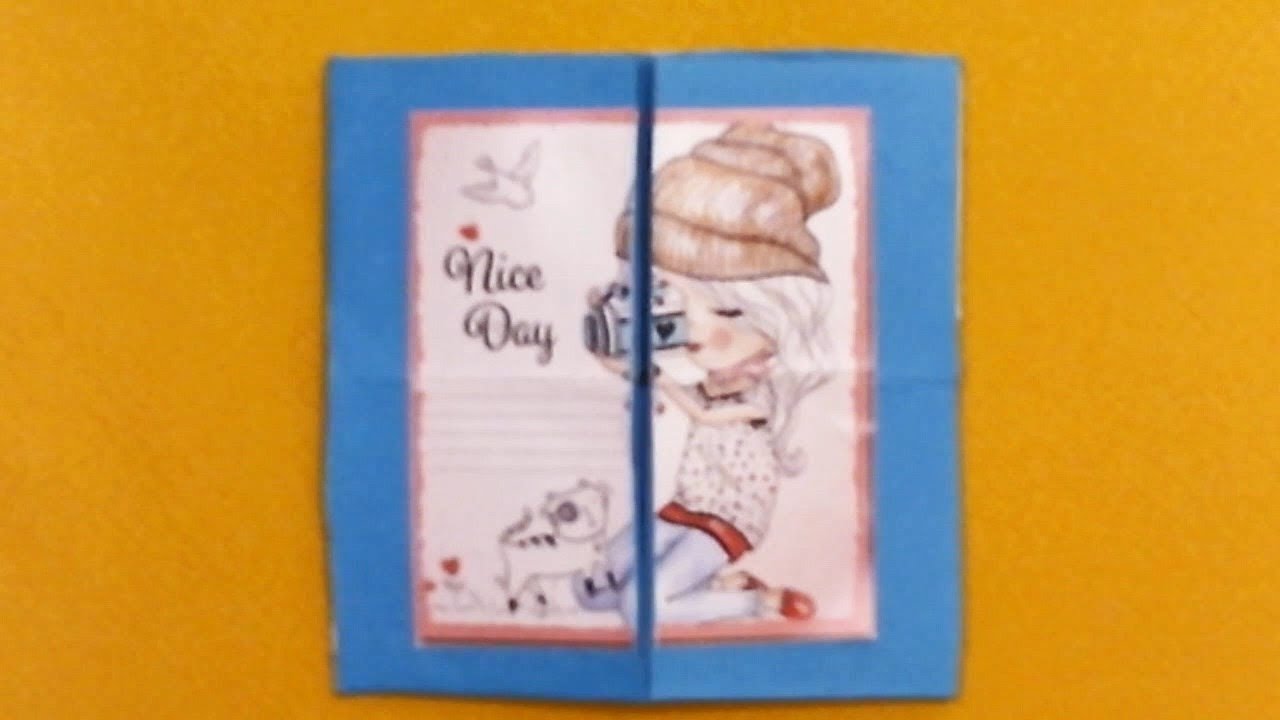 Клеим все, что хотим, соблюдая простое условие — на линии сгиба ничего не клеить.
Клеим все, что хотим, соблюдая простое условие — на линии сгиба ничего не клеить.
В этой открытке мы использовали пасхальную тему. Курица с петухом — пасхальное яйцо — цыпленок — курица. Наверху размещены только три стороны открытки из четырех.
В одном месте соединения прямоугольников мы сделали декоративный разрез в виде расколотого яйца, но это не обязательно.
Похожие поделки и подарки
Поздравительная открытка к празднику Пасхи своими руками. — Предлагаем вам сделать с ребенком красивую пасхальную открытку с вылупившимся их яйца цыпленком.
Оригами. Цыпленок из бумаги — Замечательная поделка для украшения праздничного стола на Пасху.
При перепечатке материалов и фотографий ссылайтесь, пожалуйста, на источник — сайт Babylessons.ru Рукоделие для детей
Открытка-перевертыш (Лестница Якоба) | Страна Мастеров
Сегодня я покажу, как сделать очень забавную по конструкции открытку, которую можно было бы назвать перевертышем, а американцы называют Jacob’s Ladder. Этот принцип можно применять на количестве частей больше 2 — тогда это можно оформлять как альбом (в Стране Мастеров есть МК по созданию такого альбома, названного альбом-каскад https://stranamasterov.ru/node/449267?tid=451). Я взяла только две части и получилась открытка-игрушка. Поскольку понять по фото трудно принцип действия, то я сняла видео и посмотреть его можно тут: http://www.youtube.com/watch?v=09pKGrwm_-o&feature=youtu.be
Этот принцип можно применять на количестве частей больше 2 — тогда это можно оформлять как альбом (в Стране Мастеров есть МК по созданию такого альбома, названного альбом-каскад https://stranamasterov.ru/node/449267?tid=451). Я взяла только две части и получилась открытка-игрушка. Поскольку понять по фото трудно принцип действия, то я сняла видео и посмотреть его можно тут: http://www.youtube.com/watch?v=09pKGrwm_-o&feature=youtu.be
Попробуйте сделать, вам понравится!
Итак, берем 4 заготовки для открытки — у меня это два листа с рисунком (снеговик и медвежонок с варежкой) и два с местом для записи. Это по желанию. Они могут быть прямоугольными, а у меня квадратные.
Одну с рисунком оставляем лицом вверх (это обложка, она будет сверху), остальные переворачиваем лицом вниз и рисуем параллельные горизонтальные линии. Одна — посередине, а две другие на равном расстоянии от края — у меня это 2 см от края.
Откладываем снеговика, берем листок для записи лицом вниз. Промазываем клеем и приклеиваем, как показано на фото, три ленточки. Одна — смотрит налево, приклеена посередине, а две другие смотрят вправо, приклеены по верхней и нижней черте.
Промазываем клеем и приклеиваем, как показано на фото, три ленточки. Одна — смотрит налево, приклеена посередине, а две другие смотрят вправо, приклеены по верхней и нижней черте.
Приклеиваем сверху на заготовку с ленточками медвежонка лицом вверх. Одна часть готова.
Кладем рядом с медвежонком справа от него снеговика лицом вниз, оставляя зазор между двумя частями пару миллиметров — не очень мало, а то будет на сгибе топорщиться, и не очень много, чтобы не болталась конструкция. Пока ничего не клеим.
Вытаскиваем две ленточки из-под снеговичка наверх, а одну ленточку слева направляем направо, кладя на медвежонка. Все ленточки идут горизонтально. Следим, чтобы они не перекручивались при манипуляциях.
Теперь две ленточки с правого края медвежонка направляем влево, а средняя ленточка направлена в противоположном направлении слева направо. Плотно их натягиваем, чтобы они не провисали, а лежали ровно (у меня топорщатся, потому что ленточка блестящая, почти капроновая).
За качество этого фото прошу прощения — снималось ночью. Берем оставшийся лист (у меня это лист для записи) лицом вниз, кладем его на медвежонка поверх ленточек. Ленточку среднюю, которая заходит на правый лист (со снеговиком лицом вниз), приклеиваем к изнанке снеговика по средней линии (можно на всю длину, можно короче, лишь бы хорошо было приклеено). Две ленточки, которые выглядывают у нас слева и направлены налево заворачиваем направо поверх листа для записи по его изнанке, натягиваем (при натягивании не перетяните, чтобы потом не перекосило) и наклеиваем по нарисованным линиям вверху и внизу этого листа. Потом просто склеиваем изнанки левого и правого листа. Открытка готова.
Получилось у нас вот что. А теперь можно складывать эту открытку слева направо и справа налево, как в видео.
Когда будете оформлять открытку, не делайте оттопыривающихся и торчащих деталей, поверхность должна быть ровной и не цепляться деталями за другую часть открытки при соприкосновении.
Фокус «Волшебная открытка» :: Это интересно!
В нашем наборе самодельных фокусов новое пополнение. На этот раз — волшебная открытка. Делается очень просто, а фокус выглядит эффектно. И, главное, демонстрировать его могут даже малыши!Открываем открытку.
Подкладываем под бумажные ленты любую картинку (открытку мне Витя сделал на 8 марта, поэтому и картинка соответствующая — поздравление с праздником).
Закрываем открытку.
Потом снова открываем — бумажка переместилась на другой цвет и под другие ленты!
Весь секрет в порядке склеивания открытки. Он будет понятен из мастер-класса, который я привожу ниже. К сожалению, я так и не смогла найти теперь тот иностранный сайт, на котором Витя взял образец. Поэтому ссылку на первоисточник с описанием дать не могу, но, надеюсь, по нашим фото будет понятно.
Для открытки понадобится:
Два листка картона 8х11 см, четыре листа цветной бумаги такого же размера — для их обклеивания, две полоски бумаги высотой 1 см и шириной 11 см, две полоски бумаги высотой 1 см и шириной 13 см.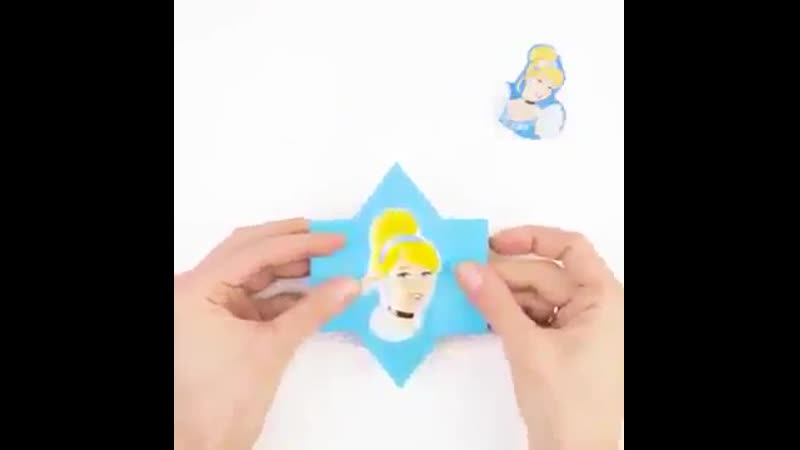
Ход работы:
Сначала обклеиваем одну сторону картонок цветной бумагой.
Берем одну из картонок и переворачиваем ее изнанкой. Кладем на нее полоски так, как показано на фото и приклеиваем их концы к картону. (Полоски, что подлиннее, пойдут на крестик)
Переворачиваем картонку лицом к себе и загибаем скрещенные полоски вверх.
Переворачиваем ее снова изнанкой кверху. Потом рядом кладем вторую картонку и располагаем на ней свободные концы полосок как на фото.
Загибаем свободные концы ровных полосок поверх второй картонки. И так и приклеиваем ко второй картонке концы всех четырех полосок.
Теперь открытку можно сложить пополам, полосками внутрь.
Если открывать справа, то получим первый вариант расположения бумажки.
Если открывать слева, то будет второй вариант расположения бумажки.
Еще фокусы, которые можно сделать самостоятельно, я описывала здесь: Фокус с монеткой, фокус с картинкой-перевертышем, волшебная бабочка, фокусы с бумажными лентами, волшебное яйцо, химические фокусы, фокус со стаканом, фокусы с воздушными шариками, научные розыгрыши, простой математический фокус с карточками.
:max_bytes(150000):strip_icc()/gluepointstogether-56a80e5c3df78cf7729bba57.jpg)
Авторские открытки ко Дню Матери своими руками (48 открыток из бумаги и картона маме руками ребенка)
Здравствуйте, читатели. Близится праздник – День Матери и каждый ребенок старается удивить маму поделкой или рисунком. И то и другое станет отличной самодельной открыткой, вскоре вы в этом убедитесь. Дорогой подарок – не тот, что принесен из магазина, но тот, что сделан с любовью и нежностью. Милую открытку, сделанную руками ребенка, мама будет бережно хранить не только в шкатулке, но и в своем сердце.Справка. Создать красивую открытку маме можно из любых материалов. Бумажную или картонную открытку предлагаем украсить бусинами, тканью, блестками, бисером и так далее.
Открытки из бумаги и картона
Когда стоит вопрос занять ребенка поделкой, нет нужды выбирать иной материал кроме бумаги и картона. Потребуется еще клей и ножницы, но родители смогут контролировать процесс их использования. Если малыши мастерят открытки в детском саду, ножницами обычно орудует воспитательница, предоставляя маленьким составить композицию и приклеить ее самостоятельно.
Красивые открытки с Днем Матери своими руками
Сделать красивые открытки с Днем Матери доступно своими руками. Среди материалов бумага – обычная цветная, гофрированная или крепированная, обрезки от журналов или бумаги скрапбукинга. Любой цветной кусочек станет частью открытки или ее украшения.
Красивые открытки с детскими ладошками
Есть несколько вариантов как отпечатать детскую ладошку на бумаге. Первый вариант – измазать ладонь в краске и прижать к листу бумаги, затем аккуратно убрать. На бумаге останется отпечаток, который хорошо декорировать. Второй вариант – обвести руку на листе цветной бумаги и вырезать, а шаблон использовать в открытке. К примеру, приклеить к листу картона, украсить цветами или окантовкой.
Объемные открытки из бумаги маме
Любой маме приятно получить старательно сделанную открытку из рук маленького ребенка. Еще более приятно, если малыш самостоятельно делал поделку у нее на глазах. По фото видно, какие открытки из бумаги доступно сделать ребенку своими руками. Первое, что приходит в голову, это, конечно, аппликация, и в нашей статье будет немало подобных примеров. Самый простой вариант – квадраты на однотонном листе. На каждом квадрате дитя подписывает что-то интересное или рисует орнамент.
По фото видно, какие открытки из бумаги доступно сделать ребенку своими руками. Первое, что приходит в голову, это, конечно, аппликация, и в нашей статье будет немало подобных примеров. Самый простой вариант – квадраты на однотонном листе. На каждом квадрате дитя подписывает что-то интересное или рисует орнамент.
Объемную открытку хорошо делать из того, что есть под рукой. Деталями послужит вырезанная бабочка. Как вариант сделать ее легко 3Д ручкой, конечно, под руководством папы. Другой вариант – бумажные формы-капсулы под кексы-капкейки. Они бывают разноцветные, с рисунком или орнаментом. Предлагаем сочетать несколько капсул для одного цветка.
«Платье для принцессы» — еще одна классная идея.
Фон для платья можно взять абсолютно любой:
- салфетка;
- лоскут ткани;
- бумага для скрапбукинга;
- скачанный и распечатанный фон из интернета;
- кусок авторского рисунка;
- цветная бумага.
Чтобы края «платья» смотрелись мило, обработайте их фигурными ножницами или специальным фигурным дыроколом. Подобные инструменты обычно используются для скрапбукинга, смотрите на фото.
Подобные инструменты обычно используются для скрапбукинга, смотрите на фото.
Открытка в технике оригами. Самый простой пример техники оригами – складывание листа «гармошкой». Вроде бы ничего сложно, но на открытке смотрится шикарно. Из подобной «гармошки» предлагаем сделать юбку для платья, оформить бок открытки или использовать как самостоятельное поздравление. В последнем варианте прижмите сложенную бумагу в середине, приклейте поздравление.
Открытка «Цветы». Сделать объемные цветы предлагаем из цветной двухсторонней, односторонней, гофрированной или крепированной бумаги. Техники разные, но достаточно простые. На фото увидите все варианты. Если есть желание постичь искусство складывания объемных цветов из гофробумаги, переходите по ссылке на другую нашу статью.
Из самоклеящейся бумаги доступно делать самые разные поделки и открытки. Простота в том, что нет нужды брать клей, ведь одна сторона цветной бумаги уже клейкая. А чтобы ничего не перепутать, лучше заранее сделать шаблоны деталей для поделки из обычного белого картона. Будет удобно их прикладывать к самоклеящейся бумаге, вырезать. Затем разложите детали на будущей открытке и по очереди отсоединяйте нижнюю часть, приклеивайте, создавая уникальную аппликацию.
Будет удобно их прикладывать к самоклеящейся бумаге, вырезать. Затем разложите детали на будущей открытке и по очереди отсоединяйте нижнюю часть, приклеивайте, создавая уникальную аппликацию.
Простые открытки для детей из детского сада
Открытка в виде вазы или кружки идеально подходит для поделок в детском саду. Заготовку кружки можно доверить сделать воспитательнице, так как для детей в саду вырезать ровный шаблон трудновато.
Итак, пусть у деток будут все шаблоны и немного клея. Осталось соединить все детали под чутким руководством воспитателя и подписать открытку. В примере на фото открытку делал ребенок 6,5 лет (Ваня Ш.), он подписал поделку маме и нарисовал домик с цветами. Мило и маме приятно.
Сделать открытку маме за 5 минут (быстро и легко)
За 5 минут получится сделать какую-нибудь очень простую открытку-поделку. Пример на фото. Как сделать такую красоту (инструкция):
- Возьмите зеленый лист цветной бумаги, хорошо использовать двухстороннюю бумагу.

- Сложите лист пополам по длинной стороне. Со стороны сгиба прорежьте полосками, не дорезая до конца.
- Сложите лист вокруг кольцом, чтобы получилось подобие «фонарика». Склейте.
- Поставьте на стол ровной стороной.
- Из розовой, красной или желтой бумаги вырежьте цветы. Если есть возможность сделать цветы объемными, пусть они такими и будут. Один нюанс – цветы должны быть легкими, иначе травка осядет под ними.
- Украсьте цветы блестками. Приклейте к импровизированной травке.
Шаблоны для вырезания, которые можно скачать
Порой нет времени (или желания) выводить на бумаге вензеля, легче скачать картинку на компьютер и распечатать. Здесь вы сможете взять на скачку различные шаблоны для поделок. К примеру, для открытки «Платье» или в виде сердца.
Цветные и черно-белые шаблоны цветов для вырезания.
Шаблоны сердец для вырезания из бумаги.
Открытки-коллажи с поздравлениями
Самостоятельно сделать открытки в виде коллажей с поздравлениями отличная идея.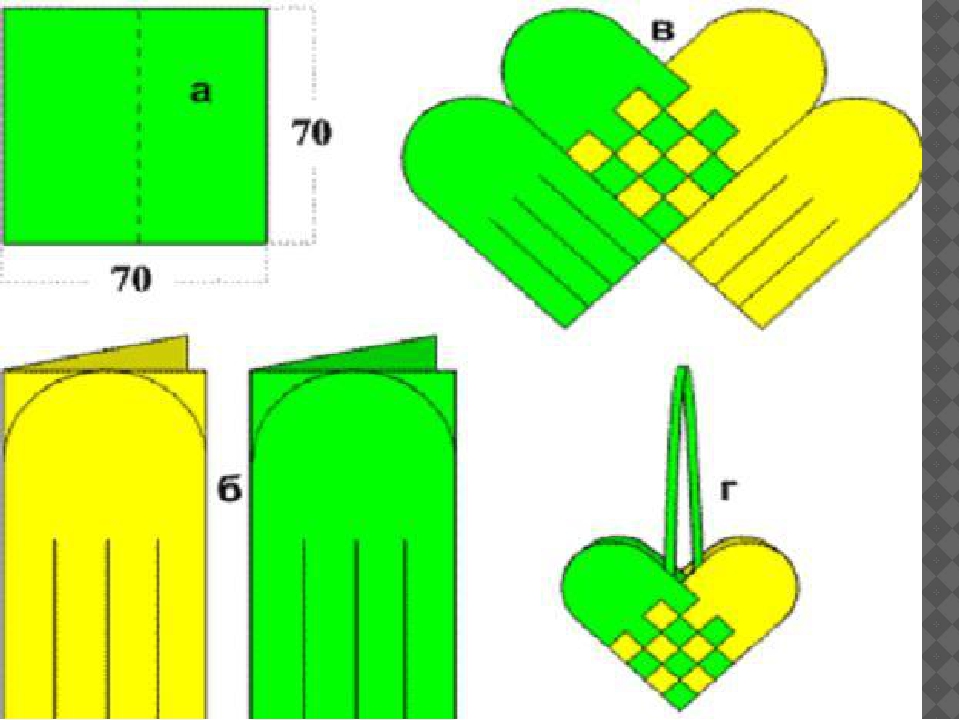 Получаются красивые поделки и нет нужды тратить деньги на специальные принадлежности. Предоставляем вам возможность скачать понравившуюся открытку и распечатать на глянцевой бумаге. Выйдет классное поздравление, которое даже подписывать не требуется.
Получаются красивые поделки и нет нужды тратить деньги на специальные принадлежности. Предоставляем вам возможность скачать понравившуюся открытку и распечатать на глянцевой бумаге. Выйдет классное поздравление, которое даже подписывать не требуется.
Еще одна идея открытки на День Матери – из фотографий. Возьмите совместную с мамой фотографию или просто красивое фото вашего сада, парка, города. Приклейте к ней слова поздравлений и подарите.
Рисованные открытки маме и бабушке
Пока в данном варианте только одна открытка – розы «Мамин день», но вскоре планируется дополнить экспозицию рисунками в разных техниках. Работы карандашами, красками, пастелью ждут будут ждать вас. Примеры того, как украсить собственную открытку или нарисовать своими руками.
Красивые открытки с Днем Матери
Так много идей для красивых открыток с Днем Матери, что можно каждый день создавать все новые и новые поздравления. А как вам идея того, чтобы весь ноябрь дарить маме нежные открытки с теплыми словами? Начинайте прямо сейчас, маме будет приятно.
А как вам идея того, чтобы весь ноябрь дарить маме нежные открытки с теплыми словами? Начинайте прямо сейчас, маме будет приятно.
Ну а мы напомним вам, что статья и использованные в ней фото и картинки носят строго информационный характер и призваны рассказать о том, какие красивые открытки можно сделать своими руками.
Как сделать что то необычное бесплатно
Сделать Необычный Коллаж Онлайн Из Фотографий
Необычные новогодние подарки, которые вы сможете сделать своими …
Полки своими руками: красивые и необычные — фото и ход работы …
Как сделать телесуфлер своими руками смотреть онлайн бесплатно на …
Как создать инфографику без дизайнера и бесплатно \u2014 Ringostat Blog
Бесплатные подарки: оригинальные подарки на все случаи жизни
Как сделать необычный мангал из трубы! — Ruslar. online
online
Роскошные и необычные покрывала — YouTube
Секреты о том, как сделать фигуру идеальной, тюменки узнают …
Скачать Ape Out v1.2 (последняя версия) торрент бесплатно
Как сделать лампу ценою 1000 евро из эпоксидной смолы ЭКСПЕРИМЕНТ …
Необычная канцелярия на День Св. Валентина \u2013 11 идей — YouTube
Необычная тумба под камень | Труды Мастеров — Ruslar.online
AVATAN | Необычный Фото Коллаж | Бесплатно Онлайн
Необычная канцелярия на День Св. Валентина \u2013 11 идей — YouTube
Изготовление украшений и фриволите | 8 эпоксидка | Resin, Crochet . ..
..
Презентация на тему: \
Материал по рисованию: Игра — мозаика \u0026quot;Необычная раскраска\u0026quot …
How to make the extraordinary photos without Photoshop? Как сделать …
Открытка коробочка как сделать открытку скрапбукинг видео как …
Купить Оптом Игра Над Необычные Платья Майка Олень Сделать Мужские …
Бесплатные мастер\u2011классы к 8 марта проведут в «Вертикали» \u2013 Новости …
Бесплатные мастер-классы к 8 марта проведут в «Вертикали»
Купить Оптом 2018 Новый Высокое Качество Рождество Белый Медведь . ..
..
Необычные сады расцвели под Тюменью: подсматриваем 8 дизайнерских …
Купить Оптом Горячая Взрослый Размер Свирепый Лев Мультфильм …
Купить Оптом Горячая Распродажа!! Профессиональный Ферма Молочная …
Как Сделать Оригинальные Подарки Своими Руками На Пасху. Объемная …
Купить Оптом Высокое Качество Прекрасный Лось Костюм Талисмана …
20 невозможно милых вещей, которые можно сделать своими руками
Как сделать малышу картинку-раскраску и превратить ее в …
РОЗА, КОТОРУЮ ЛЕГКО СДЕЛАТЬ! | РОЗА ИЗ МЕТАЛЛА — Ruslar. online
Купить Оптом Розовый Медведь Талисман Мультфильм Лоцо Медведь …
Необычный Рим: интересные места Рима, о которых знают немногие
Свадебные идеи: Необычные банкетные карточки своими руками — флажки
Купить Оптом 2018 Новый Высокое Качество Синий Волк Леопард Талисман …
Презентация на тему: \
Как сделать из бумаги подарочный пакет оригами своими руками — YouTube
Архивы лак для ногтей — Фильмы для iphone онлайн бесплатно без …
Как сделать открытку-перевертыш 🚩 как сделать открытку в домашних …
Поделки из снега на участке
Happy family\u0027s blog. ..: Необычная идея для школьного обеда
..: Необычная идея для школьного обеда
Цветы из полимерной глины бесплатные мастер-классы с фото \u2013 Блог о …
Необычные бизнес-идеи, которые могут сделать из вас …
Купить Оптом 2018 Новый Высокое Качество Коричневый Выдра Талисман …
Купить Оптом 2018 Новый Высокое Качество Лев Талисман Костюмы Для …
Необычные новогодние подарки, которые вы сможете сделать своими …
Купить Оптом 2018 Новый Высокое Качество Петух Талисман Костюмы Для …
Скачать Catadel v0.6.r27 (последняя версия) торрент бесплатно
Купить Оптом 2018 Новый Высокое Качество Желтый Пятиконечная Звезда ./origami-pinwheel-tutorial-01-56a6d6733df78cf772907c84.png) ..
..
Скачать h3O 5.3 для Android бесплатно
Скачать Pic Collage 6.37.16 для Android бесплатно
Творческая работа учащихся (средняя группа) на тему: Оригами \u0026quot …
Как смотреть кино на смартфоне. Обзоры. МТС/Медиа
Купить Оптом 2018 Новый Blobster Palinuridae Повар Повар Талисман …
Поделки к 8 марта: цветы из бумаги | Материнство — беременность …
Как сделать красивые клумбы своими руками: 55 вдохновляющих фото + …
Командорский — Экологический театр теней
10 шт./лот Бесплатная доставка p168-494 свадебные горный хрусталь …
10 способов как сделать мыло на 14 февраля в форме сердечка | Мыло …
Делаем пуговицы: 30 способов сделать 35 необычных моделей » Все …
Скачать h3O 5.3 для Android бесплатно
DIY: Открытка с секретом ✿ Как сделать Открытку Своими Руками …
Тверские МУПы приглашают на бесплатные экскурсии — ТИА
Сделать наклейки бесплатно \u2014 Простой онлайн-конструктор наклеек и …
Как сделать шар для топиария: 16 идей основы для дерева счастья
Скачать h3O 5.3 для Android бесплатно
Необычные новогодние подарки, которые вы сможете сделать своими …
Магазин из сотен пластмассовых стульев: необычное архитектурное …
Мягкая игрушка-перевертыш «Лошадка — единорог», 16 см
Мягкая игрушка «Перевертыши» способна развеселить девочек и мальчиков. Особенность изделия заключается в его дизайне. Если ребенку наскучит игра с забавной лошадкой, он сможет перевернуть изделие, тогда он сможет получить второе игрушечное животное — единорога. Благодаря изделию дети смогут придумать и воплотить интересные игровые сюжеты. Размер игрушки: 16 см.
Брэнд
Вес
Товарная группа
ABtoys
0.100
Товары, которые еще не отнесены ни к одному разделу каталога
Открытки онлайн, приглашение на день рождения. Как сделать новогоднюю открытку на компьютере
Как сделать открытку на компьютере
Дорогие читатели блога Развиваем детей сами, сегодня вашему вниманию предлагается, представленный на конкурс, не только интересный, но и полезный мастер-класс по созданию праздничных украшений при подготовке к Новому году. Думаю, что многим пригодится информация, как сделать открытку на компьютере к любому празднику. Да такую, что по силам ребенку начальной школы.
В наше время дети много времени проводят за компьютером и это уже не является какой-то редкостью. Но многие ли родители следят за тем, чем же там занимается их ребенок? Сегодняшний наш конкурсант Миша с мамой Светланой приготовили для вас подробный мастер-класс по созданию поздравительной открытки, которую можно как распечатать, так и отправить по интернету в любой город. Это же по-настоящему чудесно! И к такому времяпровождению за компьютером нельзя относиться негативно.
Сначала я предоставляю слово маме Светлане, которая вполне понятно и доступно изложила на бумаге все их действия очень подробно.
Как сделать открытку на компьютере
Здравствуйте! Близятся новогодние праздники и уже пора подумать о своих родных, что же подарить, чем же удивить?
Мы с Мишей решили создать и одновременно показать всем, как сделать открытку на компьютере, а потом её распечатать и подарить бабушке и дедушке.
Миша очень любит рисовать в программе Paint, ну и в силу того, что во 2 классе мы уже изучаем информатику, просто требуется знать, как писать текст, где какие кнопки находятся, и что они обозначают. По информатике у нас 8 баллов.
Саму открытку придумал Миша, и создавал он её сам, ну, немножко помогала я, не без этого. Потому что такое видео мы записали впервые, и выложим его на видеоканал Миши.
А теперь к вам обращается мальчик Миша, он старательно показывает и рассказывает все, что делает прямо у вас на глазах. Видеоролик сделан прекрасно. Миша волновался немного, но он приглашает всех желающих и взрослых и детей для общения к себе на канал. Просмотрев ролик, мы сможете оставлять свои отзывы и комментарии как здесь, под статьей, так и непосредственно писать Мише, нажав кнопочку под роликом «ютуб».
Продолжим описывать, как сделать открытку на компьютере со слов мамы Светланы:
Мастер-класс по созданию открытки на компьютере
1. Открытку было создавать не трудно, а наоборот, даже очень интересно! Чтобы открыть эту программку, нужно зайти в меню пуск – все программы – стандартные – Paint .
2. Нам настолько понравился процесс, хотя и использовали только самые простые функции этой программы. Мы брали для работы только фигуры, текст и карандаш.
3. Для начала рисуем снег, сугробы. Намело уже снега так, что можно катать снеговика. У нас в Одессе пока не намело, поэтому приходиться рисовать в квартире. Но, будем ждать снега! Итак, используем карандаш, цвет мы взяли голубой. Теперь берем инструмент «заливка» и заливаем большие кусочки снега голубым цветом, а те лоскутки, которые поменьше вверху заливаем светлее тоном.
4. Рисуем снеговика. Для этого берем фигуру кружочек и рисуем три круга. Сначала большой, средний и самый маленький голубым цветом. Нарисуем носик оранжевым, как морковка, а глазки, ротик и руки – серым. Дорисуем метлу, просто проведем линию серым цветом, а метелочку нарисуем от руки карандашом. Если здесь что-то пошло не так, есть ластик, которым можно вытереть лишнее.
5. Теперь нарисуем снеговику пуговицы оранжевым, используя кружочек, и заливаем снеговика голубым цветом.
Нарисуем шляпу, берем прямоугольник, рисуем на голове серым цветом основу шляпы, а потом кружочек и нарисуем овал внизу прямоугольника. Заливаем шляпу. Снеговик готов!
6.Теперь нарисуем падающий снег. Берем фигуру звездочки и голубым цветом рисуем много разных звездочек.
7. Рядом со снеговиком рисуем елочку. Берем зеленый цвет, рисуем три треугольника. Заливаем зеленым цветом. Добавляем на елочке снежинки и заливаем их голубым цветом. Надеюсь, что всем понятно, как сделать открытку на компьютере для своих друзей и близких, не имея особых навыков работы в программах?
8.Внизу пишем поздравление бабушке и дедушке, для этого нажимаем на букву А и там, где хотим написать, отводим место, рисуя прямоугольную область. И в этой области выбираем оранжевый цвет для текста и пишем поздравление. Украшаем написанные слова звездочками. Казалось-бы все, но в конце нам показалось, что елочка грустная стоит, мы решили её украсить игрушками, взяли красные кружочки и нарисовали игрушки, стало намного веселее.
Вот и все, мы думаем, что открытка на компьютере понравится бабушке и дедушке. А всем желаем хорошего новогоднего настроения.
Если вам понравилась творческая работа, представленная на конкурс Елочное настроение, делитесь своими впечатлениями и высказывайте свое мнение. Если у вас появились вопросы, и вы тоже желаете научиться так, рисовать, сидя за компьютером, то смело можете писать об этом здесь или напрямую на канале Миши.
Не забывайте делиться полезной и интересной информацией со своими друзьями. Нажимайте кнопочки соц. сетей и пусть как можно больше людей узнает о нашем конкурсе и обо всех творческих детских поделках. Ведь они все заслуживают внимания.
С вами была Зоя Белоусова
У вас статья вызвала интерес? Поделитесь с друзьями.Приглашаю к общению
Похожие статьи:
- Как сделать объемные открытки своими руками
belzo.ru
Как сделать новогоднюю открытку на компьютере?
Всем давно стало понятно, что прогресс остается за миром компьютерных технологий. С каждым днем в нашей жизни все большее место занимают компьютеры, телефоны, всевозможные гаджеты. Миру Интернета удалось то, что еще 20 лет назад казалось невозможным. Если говорить конкретно, то ему удалось практически полностью вывести из повседневной жизни человека такое понятие как «почтовая открытка». Наши мамы, папы, дедушки и бабушки не могли представить свою жизнь без почты. Люди общались только посредством писем, телеграмм, поздравительных открыток. Сейчас же гораздо удобнее и быстрее написать сообщение в Интернете человеку, чем отправить настоящее письмо. По этой причине все большей популярностью стали пользоваться открытки, сделанные на компьютере. Многие считают, что создать открытку на компьютере под силу лишь профессиональному программисту, однако это не так. Обладая элементарными навыками в области компьютерных технологий, можно создать уникальную и неповторимую открытку. Так как сделать открытку на компьютере? Вариант 1. Стандартные программы Для начала вам стоит определиться с тем, для чего вы создаете открытку? Если открытка создается для дальнейшей распечатки, то можно использовать элементарные программы, которые есть практически на каждом компьютере. Замечательно, если вы владеете искусством фотошопа. Если нет, то это не страшно, ведь этому можно научиться за час. Так, в стандартной программе фотошоп можно на картинку наложить поздравление или еще одно изображение. Сделать это легко и просто, а результат порадует вас своей качественностью. Также можно изменить цвет изображения. Например, вы можете создать новогоднюю открытку в стиле «ретро» и сделать ее черно-белой. Также вы можете воспользоваться разнообразными программами для создания открыток, что существуют в интернете. Пользоваться ими чуть сложнее, но зато и результат получается более качественный. Для начинающих творцов в таких программах зачастую существуют пошаговые инструкции, которые помогают быстрее освоиться. Выбирайте те программы, которые представлены в лицензионном варианте. Такие программы абсолютно безопасны для вашего компьютера, к тому же они более качественные. Зачастую такие программы платные, но у них существует вариант бесплатного пробного месячного использования. Вариант 2. Сложные программы для создания открыток Однако существуют такие программы, которые производят совершенно невероятные, невообразимые новогодние открытки. Так, ваша новогодняя открытка может быть музыкальной. Для того чтобы создать такую вам всего лишь необходимо воспользоваться одной из популярных программ. В такую программу можно загрузить собственную музыку или воспользоваться стандартной, которая сразу же представлена в программе. Пользоваться подобной компьютерной инновацией несложно, если сразу во всем разобраться. Также можно легко создать открытку-перевертыш. Для этого также существуют отдельные программы. В данном деле вам необходимо лишь выбрать изображение и написать текст поздравления, а все остальное программа сделает за вас. Подобные программы используются для создания открыток, которые позже будут распространены в социальных сетях. Не бойтесь экспериментировать в деле создания открытки. Проявите свои творческие способности, и тогда вам непременно улыбнется удача. www.pozdr.ruРедактор пришглашений, открытки бесплатно, поздравить онлацйн с днем рождения
Редактор открыток и приглашений
Здесь вы можете создавать открытки, стикеры, приколы и делиться ими со всеми или только с друзьями! По сути этот редактор — программа в которой можно создавать множество поздравительных открыток. В отличае от других программ, вам не требуется регистрироваться или что-то скачав в итоге запускать на своем компьютере. ВЫ МОЖЕТЕ СОЗДАВАТЬ ПРИГЛАШЕНИЯ, ПОЗДРАВЛЕНИЯ, ОТКРЫТКИ — БЕСПЛАТНО!
Приватность ваших открыток
Теперь вы можете создавать польностью приватные открытки, доступ к которым будет только по вашей ссылке или публиковать открытку для всех желающих! А если вы передумали и не хотите публиковать, то можете перейти в раздел новые открытки и удалить случано опубликованную вами открытку.
Аудио поздравления и приколы
Создавайте и озвучивайте ваши открытки с помощью синтезатора голоса, это очень необычный и оригинальный способ поздравить человека или просто подшутить =)
Подарите вашим друзьям, коллегам и близким людям: открытку, поздравление, приглашение
Преимущество нашего сервиса в том, что для просмотра вашего послания не нужно быть зарегистрированным, а так же не нужно устанавливать никакие приложения или что-то скачивать, чтобы посмотреть ваше послание, открытку, поздравление, человеку достаточно получить на него ссылку, которая сгенерируется автомитически после сохранения. Если вы хотите сохранить открытку себе на компьютер достаточно кликнуть (после того как сохранили) правой кнопкой миши по картинке и нажать «созранить картинку как».
Нашим сервисом пользуются люди всех возростов, здесь нет ничего слождного, достаточно начать. Чтобы двигать добавленную картинку, достаточно кликнуть по ней и справа появится панель управления. Вы можете вращать, увеличивать, уменьшать, крутить, менять очередность добавленных картинок. Если вы не хотите рисовать открытку самостоятельно, то перейдите по ссылке открытки бесплатно.
Дарите поздравления своим самым близким людям!
Открытки теперь легко создавать на мобильных устройствах
На сайте теперь легко создавать открытки на любых устройствах, телефонах, планшетах и стационарных компьютерах. На сайте есть мобильная версия, попробуйте сами!
xn—-7sbb8agacpdfgzyc8k.xn--p1aiКак сделать открытку онлайн | СПРОСИ, КАК…
«Спроси, Как» предлагает Вашему вниманию обзор лучших сервисов, где можно сделать открытку онлайн бесплатно, без регистрации.Поздравительную открытку можно сделать не только новогоднюю, ко Дню Рождения, 8 Марта, 23 февраля, Дню св. Валентина, но и ко Дню Пасхи, Юбилею, Свадьбы, на день смеха 1 апреля, 1-е и 9 мая, на Хэллоуин. Даже просто отправив другу открытку, сделанную онлайн, без повода, Вы доставите ему минуты радости и смеха (и себе пока ее оформляете).
На онлайн-сервисах можно сделать flash-открытки, видео-открытки, праздничные открытки с красивым оформлением… Достаточно вставить в выбранный шаблон фотографию друга или подобрать красивую готовую открытку.
Также воспользуйтесь возможностью, по случаю праздника, отправить прикольное голосовое и музыкальное поздравление на мобильный или стационарный телефон с помощью сервиса Голосовые поздравления.
Итак,
Как сделать открытку:
1. Loonapix — «Фоторамки и фотоэффекты». Выбирайте из множества категорий рамку или фотоэффект, встраивайте лицо, загружая фото с диска или из Интернета и создавайте открытку. 1 минута и открытка у вас на компьютере. На онлайн сервисе бесплатно и без регистрации можно сделать не только открытки, но и симпатичные аватарки.
2. Funny.pho.to — «Фотоколлажи, фотомонтажи, рамки, эффекты бесплатно и без регистрации». Сервис позволяет скачать открытку на компьютер или поделиться ссылкой в соц. сетях. Есть возможность создать мультяшный эффект к фото, аватарки, а ретушь портретов, быстрая коррекция и онлайн редактор помогут подготовить фото к процессу создания онлайн открытки.
3. PicJoke.net — «Фотоэффекты онлайн бесплатно». Постоянно обновляющиеся фотоэффекты и фотоприколы. Выбираете тему, фотоэффект, загружаете фото и нажимаете на «Создать прикол». Готовую открытку можно сохранить на компьютер или скопировать ссылку и вставить в блог, на форум, отправить другу на почту или поделиться в соц.сетях.
4. Voki — Аудио открытка с мультяшным персонажем. Создайте онлайн бесплатное говорящее поздравление. Подробная инструкция и ссылка на сервис в этой статье.
5. Открытка — «Поздравления на все случаи жизни». Выбираете праздник, затем загружаете фото в готовый шаблон или оформляете открытку сами, устанавливая цвет фона или выбирая картинку для него, добавляя видео или музыку, анимацию, поздравительную надпись… Простой интерфейс сервиса позволит вам без труда сделать забавную онлайн открытку и отправить другу.
6. Cool-Editor — «Прикольный видеоредактор». Выбираете тематику: праздничные, прикольные, киношные, мультяшные, для мужчин, для женщин. Подбираете видео или фотоэффект, загружаете фото, обрезаете его, создаете фотоэффект или видеоролик. Готовую открытку можно сохранить на компьютер или отправить другу по электронной почте.
7. FunPhotoBox — «Поздравительные открытки с вашими фотографиями». Выбираете шаблон, загружаете фото и сохраняете готовую открытку на компьютер. Кроме открыток, на сервисе Вы создадите анимацию, добавите фоторамки, фильтры и фотоэффекты.
8. Santa Yourself — «Превратите себя в танцующего Санта-Клауса». К Новому году и Рождеству (примерно с конца ноября) на этом сервисе можно сделать видео-открытку, где Ваш друг или Вы сами выступаете в роли смешного Санта-Клауса.
9. И последний сервис JibJab. После авторизации на сервисе, за очень небольшую плату Вы можете сделать поздравительные видео-открытки. Вот, что получилось у нас 🙂 :
Поздравительную открытку можно сделать своими руками или используя специальные программы.Удачи!
Сохраните полезный совет:
s-kak.ru
Как создать открытку на компьютере? Часть 1 | Дом и семья
В этом цикле статей я делюсь с читателями своими секретами работы в графических редакторах, таких как Corel Draw и Adobe Photoshop. Овладев начальными навыками, вы, возможно, обнаружите в себе талант дизайнера. В любом случае, для человека с художественным вкусом и чутьем, для человека оригинального и креативного, это широкое поле для творчества, а творчество любит эксперименты.
Смелей за дело!
Введение в курс дела
А курс дела у нас такой: мы хотим своими руками создать поздравительную открытку и заодно научиться работать в графическом редакторе. Неплохо также разобраться с фотографиями и попутно поупражняться в компьютерном дизайне. В этой первой главе я собрала вопросы, которые возникают у людей, не имевших еще дела с замысловатыми дизайнерскими программами, но желающих сотворить на компьютере что-то свое.
1. Что такое графический редактор?
Графический редактор — это программа, которая позволяет создавать макеты, то бишь открытки, визитки, этикетки, рекламные модули и т. п.; обрабатывать фотографии — убирать лишнее, раскрашивать, «ремонтировать», восстанавливать, украшать, применять эффекты, обрамлять; разрабатывать дизайн WEB-сайтов.В этом цикле статей все функции охватить, естественно, не удастся. Мы рассмотрим подробно инструменты, необходимые для создания открытки.
2. Можно ли самостоятельно освоить Corel Draw или Adobe Photoshop?
Многие дизайнеры (и я в их числе) начинали свой путь именно так, буквально, «методом тыка».Сначала было трудно, потом приходил период увлечения всякими сложными заливками, текстурами, шрифтами; казалось, что от этого дизайн только выигрывает, но в полном своем совершенстве можно быть уверенным, только отказавшись от всех «наворотов» и яркостей — все гениальное просто. Лишь самостоятельно можно изучить что-либо в полной мере (это мое личное мнение, кто категорически не согласен — может дальше не читать), а эти статьи, надеюсь, станут перилами на лестнице вашего дизайнерского подъема…
3. Трудно ли освоить названные программы?
А вы попробуйте. Я бы не сказала, что очень трудно освоить, если вы хорошо знакомы с компьютером и свободно работаете, например, в Word; трудно не опуститься на уровень «чем пестрее — тем лучше». Опаснее всего, что вы, сами того не замечая, усложняете и усложняете макет спецэффектами, контурами, изощренными надписями, и не можете остановиться.
4. Какие навыки нужны, чтобы сделать открытку?
Уверенное владение ПК, Интернетом и фотоаппаратом желательно, т.к. объяснять, как закрыть документ и в какой папке сохранить его до следующего раза, я не буду. Интернет и фотоаппарат пригодятся, если вы собрались вставлять в макет рисунки или фотографии. Ну и надо, конечно, знать, чего вы потребуете в итоге от графического редактора (это ж только программа — ей и невдомек, что у вас на уме).
5. Сколько времени займет создание поздравительной открытки?
Все зависит от скорости нашей мысли и мышки. Начинающий может провозиться с макетом пятнадцать дней, а суперпрофи не потребуется и пятнадцати минут. В среднем — от одного до трех часов.
6. Какой нужен принтер, чтобы распечатать открытку? Какая потребуется для этого бумага?
Если вы в домашних условиях печатаете фотографии, то у вас все готово.Принтер — любой цветной, пригодный для фотопечати.Бумага — предпочтительно иметь матовую фотобумагу размера А4, но можно обойтись и «обычным» (10*15) фоторазмером — в таком случае у нас получится небольшая, но приятная почтовая открыточка. Если планируется сделать двусторонний дизайн, обзаведитесь двусторонней бумагой (тогда появится возможность печати на обеих сторонах).Повторюсь: для наших целей лучше всего приобретать матовую двустороннюю фотобумагу размера А4.
7. Что делать, если дома нет цветного принтера?
Это осложнит ситуацию, но выход из положения найти можно всегда. Есть фирмы, предоставляющие услуги печати на цветном лазерном или струйном принтере. Узнайте там правила допечатной подготовки и минимальное количество экземпляров (не попадите случайно впросак — вам же не нужно сто одинаковых открыток?). Однако обычно в таких фирмах либо очень редко соглашаются распечатать один-единственный экземпляр, тем более на фотобумаге, либо там такие заоблачные цены, что невольно подумаешь: «А не легче ли купить цветной принтер?»
В следующей части мы поговорим о самых начальных этапах работы в графическом редакторе. До встречи!
shkolazhizni.ru
Приглашаю вас на бесплатный интернет-семинар «Как создать Новогоднюю Открытку» | Компьютер и Заработок для начинающих
Приглашаю вас на бесплатный интернет-семинар «Как создать Новогоднюю Открытку»
декабря 24, 2012 Светлана КозловаЗдравствуйте, друзья!
Я снова приглашаю вас на онлайн-семинар (вебинар), на это раз на тему создания новогодней открытки.
Близится Новый год, и я думаю, вам хотелось бы самостоятельно изготовить необычную новогоднюю открытку.
Поэтому на онлайн-семинаре, я научу вас нескольким простым способам, как же это сделать самостоятельно и порадовать своих друзей и близких!
Присоединяйтесь, не пожалеете!
Новогодняя открытка
Вы попали по нужному адресу, если вы:
Хотите сделать к Новому году необычную открытку самостоятельно на компьютере.
Поэтому у меня для Вас есть решение! Приглашаю вас на бесплатный интернет-семинар “Как создать Новогоднюю Открытку”
Открытка
Если вы желаете в нем участвовать, то запишитесь, пожалуйста, в предварительный список, заполнив эту форму подписки:
Запись закрыта, вебинар уже прошел!
Когда будет проходить интернет-семинар
Интернет-семинар будет проходить дистанционно в режиме реального времени. Вы можете участвовать в нем из любой точки мира.
Время:
Онлайн-семинар “Как создать Новогоднюю Открытку” состоится 27 декабря 2012 года (т.е. четверг) в 22-00 по Москве.
О точном времени и дате участия, вы будете извещены отдельным письмом, если запишитесь в предварительный список здесь:
Обращаю ваше внимание: Интернет-семинар пройдет в on-line режиме.
Запись будет только для тех из вас, кто запишется в предварительный список на участие в онлайн-семинар “Как создать Новогоднюю Открытку”.
Новый год
С уважением, Светлана Козлова
Также рекомендую изучить следующие уроки этого раздела:
Понравился урок — поделитесь с друзьями! (Для этого нажмите одну из кнопок ниже)
Также рекомендую изучить следующие уроки этого раздела:
Комментирование и размещение ссылок запрещено.www.kurs-pc-dvd.ru
Делаем новогоднюю открытку в Фотошоп
В этом уроке я покажу вам, как создать новогоднюю открытку в программе Photoshop.
Для выполнения данного урока мы используем фильтры, а также трансформацию, чтобы создать фантастическую зимнюю иллюстрацию. Итак, давайте приступим!
Итоговый результат
Шаг 1
Создайте новый документ 1500 px х 1500 рх. Примените нежный голубой градиент
Шаг 2
Далее, создайте второй документ 2500 px х 2500 px. Примените фильтр Облака (Clouds), идём Фильтр – Рендеринг – Облака (Filter > Render > Clouds). Большие размеры документа позволяют создать большое разнообразие текстуры облаков, с которым придётся работать.
Шаг 3
Далее, скопируйте (Ctrl+C) текстуру облаков, а затем вклейте (Ctrl+V) скопированную текстуру облаков на наш рабочий документ. Уменьшите масштаб текстуры облаков, чтобы текстура подходила под размеры рабочего документа 1500 px х 1500 px. Назовите данный слой с текстурой «Базовая текстура»(Base Texture).
Шаг 4
Примените перспективу (Ctrl+T) к текстуре, как показано на скриншоте ниже. Это будет поверхность земли.
Шаг 5
К слою «Базовая текстура», добавьте слой-маску, чтобы создать плавный переход с задним фоном.
Примечание переводчика: как только вы добавили слой-маску, далее, примените чёрно-белый линейный градиент на слой-маске слоя или вместо градиента, прокрасьте мягкой чёрной кистью линию горизонта, чтобы совместить текстуру с задним фоном.
Шаг 6
Поменяйте режим наложения для слоя с текстурой облаков на Мягкий свет (Soft Light), а также уменьшите Непрозрачность (Opacity) слоя до 29%.
Шаг 7
Далее, к слою с текстурой облаков, добавьте стиль слоя Тиснение (Bevel & Emboss). Данный стиль слоя сделает текстуру более чёткой и выделенной:
Шаг 8
В следующем шаге мы добавим текстуру снега к нашей поверхности земли. Создайте новый слой. Назовите этот слой «Текстура» (Texture), залейте данный слой белым цветом, а затем, примените фильтр Добавить шум (Add Noise Filter), установите Количество шума (Amount) 120%.
Шаг 9
Далее, к слою с шумом, добавьте лёгкое размытие, идём Фильтр – Размытие – Размытие+ (Filter > Blur > Blur More), далее, к этому же слою примените коррекцию Уровни (Levels (Ctrl+L)), установите настройки, как показано на скриншоте ниже:
Шаг 10
Примените перспективу (Ctrl+T) к слою с шумом, как показано на скриншоте ниже, точно так же, как мы применяли перспективу к базовой текстуре.
Шаг 11
Далее, к слою с шумом, слой ‘Текстура’, мы применим фильтр Размытие при малой глубине резкости (Lens Blur), но перед этим нам нужно настроить альфа канал (alpha channel), который поможет нам применить фильтр Размытие при малой глубине резкости (Lens Blur). Итак, идём в закладку Каналы (Channels) в палитре слоёв и создаём новый слой (это будет Альфа канал (Alpha Channel)). С помощью большой мягкой кисти создайте штрих в нижней части изображения. Данный штрих будет являться фокусной точкой в нашей новогодней сцене.
Шаг 12
Возвращаемся к нашей сцене (Примечание переводчика: вновь перейдите в закладку Слои (Layers)), убедитесь, что вы находитесь на слое «Текстура». Далее, идём Фильтр – Размытие — Размытие при малой глубине резкости (Filter > Blur > Lens Blur), примените настройки, которые указаны на скриншоте ниже. Не забудьте в настройках Карты глубины (Depth Map) в опции Источник (Source) выбрать Альфа канал (Alpha Channel).
Шаг 13
Продублируйте слой ‘Текстура’, для дубликата слоя поменяйте режим наложения на Осветление (Screen). Данное действие усилит контраст снега. Далее, объедините оба слоя, вначале выделив их, а затем нажав клавиши (Ctrl+E). Можно также добавить небольшое размытие, идём Фильтр – Размытие – Размытие+ (Filter > Blur > Blur More), чтобы немного смягчить снежинки.
Шаг 14
В следующем шаге мы отделим белые снежинки от чёрного заднего фона. Для этого временно отключите видимость всех слоёв кроме слоя «Текстура», далее, перейдите вновь в закладку Каналы (Channels), удерживая клавишу (Ctrl)+щёлкните по миниатюре канала, чтобы выделить белые снежинки.
Шаг 15
Возвращаемся обратно в закладку Слои (Layers) и создаём новый слой, назовите этот слой «Снег» (Snow). Залейте этот слой белым цветом. Удалите слой «Текстура», он нам больше не понадобится.
Шаг 16
Вы, возможно, заметили, что верхняя часть нашего изображения также залита белым цветом. Удалите эту часть с белой заливкой.
Шаг 17
Продублируйте слой «Снег», переместите дубликат слоя вниз, расположив ниже оригинального слоя “Снег”. Далее, примените инверсию (Ctrl+I), чтобы инвертировать цветовые оттенки. С помощью клавиш-стрелок, сместите дубликат слоя на несколько пикселей вниз, а затем поменяйте режим наложения на Умножение (Multiply), а также уменьшите Непрозрачность (Opacity) слоя до 40%.
Шаг 18
Далее, к дубликату слоя ‘Снег’, примените стиль слоя Наложение цвета (Color Overlay):
Шаг 19
Далее, примените фильтр Размытие в движении (Motion Blur), идём Фильтр – Размытие – Размытие в движении (Filter > Blur > Motion Blur).
Шаг 20
Далее, мы добавим снежинки, которые отражают свет на нас. Для этого, выберите квадратную кисть в панели набора кистей. Примените следующие настройки для данной кисти.
Шаг 21
Создайте новый слой поверх всех слоёв, назовите этот слой «Снежинки» (Snowflakes), нарисуйте белые снежинки, разлетевшиеся по всей снежной поверхности.
Шаг 22
Чтобы добавить немного цвета к нашим снежинкам, создайте скриншот палитры цветов, а затем вклейте выделенный скриншот на новый слой.
Примечание переводчика: 1. не забудьте выбрать соответствующую опцию в палитре слоёв 2. создайте скриншот, а затем с помощью инструментов выделения, выделите область палитры цветов, вклеив на новый слой 3. назовите слой с выделенной частью палитры цветов ‘Цвет’(Color).
Шаг 23
Далее, идём Редактирование – Трансформация – Деформация (Edit > Transform > Warp). Деформируйте слой ‘Цвет’, создав цветной ‘поток’ по всей сцене, убедитесь, чтобы деформированный цветной ‘поток’ закрыл все белые снежинки.
Шаг 24
Далее, преобразуйте слой ‘Цвет’ в обтравочную маску к слою со снежинками. А также уменьшите Непрозрачность (Opacity) слоя до 18%
Шаг 25
Далее, перейдите на слой «Снежинки», дважды щёлкните по данному слою, чтобы применить стиль слоя Внешнее свечение (Outer Glow). Вы можете добавить столько снежинок, сколько вам захочется, используя предыдущий метод создания снежинок.
Шаг 26
На мой взгляд, снежная поверхность всё ещё выглядит слишком однообразной. Чтобы исправить это, создайте новый слой, назовите этот слой «Сугробы» (Drifts). Залейте этот слой белым цветом, далее, примените фильтр Добавить шум (Add Noise), установите Количество шума (Amount) 500%.
Шаг 27
К слою ‘Сугробы’ примените фильтр Размытие в движении (Motion Blur), идём Фильтр – Размытие – Размытие в движении (Filter > Blur > Motion Blur), установите Угол (Angle) 0 градусов, а также Смещение (Distance) 6 px. Далее, идём Фильтр – Стилизация — Тиснение (Filter > Stylize > Emboss), установите следующие значения для данного фильтра: Угол (Angle) 125 градусов, Высота (Height) 2 px и Эффект (Amount) 500%. В заключение, повторите действие с последним фильтром пять раз (чтобы ускорить процесс, нажмите клавиши (Ctrl+F), чтобы ещё раз применить последний фильтр, который вы применяли).
Шаг 28
Увеличьте масштаб текстуры (Ctrl+T) примерно на 2,000%. Не переживайте, мы размоем текстуру в следующем шаге, чтобы скрыть пикселизацию.
Шаг 29
Далее, к созданной текстуре, примените Размытие по Гауссу (Gaussian Blue), установите радиус размытия 33 px.
Шаг 30
К слою ‘Сугробы’, примените перспективу (Ctrl + T), трансформировав текстур, как показано на скриншоте ниже. Далее, добавьте слой-маску, чтобы создать плавный переход с задним фоном.
Шаг 31
Далее, поменяйте режим наложения для слоя с текстурой сугробов на Мягкий свет (Soft Light), а также уменьшите Непрозрачность (Opacity) слоя до 40%.
Шаг 32
Данный шаг является выборочным: с помощью кисти среднего размера и низкой Непрозрачностью (Opacity) и Жёсткостью (Hardness) 75%, создайте эффект Боке в верхней и в нижней части снежной поверхности. Просто произвольно добавьте Боке, варьируя размер и непрозрачность точек.
Шаг 33
Перед созданием ёлочного шара, нам необходимо объединить все слои в один слой. Перейдите на самый верхний слой в палитре слоёв, далее, нажмите клавиши (Ctrl+Alt+Shift+E).
Шаг 34
Находясь на объединённом слое, вначале выберите инструмент Овальная область (Elliptical Marquee Tool). Удерживая клавишу (Shift)+создайте активное выделение круглой формы. Скопируйте (Copy)/ Вклейте (Paste) выделенную область на новый слой, новый слой должен появиться поверх всех остальных слоёв. Назовите этот слой «Шар» (Bulb). Обратите внимание, что данное выделение будет в буфере обмена, т.к. позже мы создадим ещё один дубликат слоя.
Шаг 35
Не снимая активного выделения, идём Фильтр – Искажение – Сферизация (Filter > Distort > Spherize), установите Степень (Amount) 100%. Ещё раз повторите действие данного фильтра, нажав клавиши (Ctrl+F).
Шаг 36
Как уже упоминалось в Шаге 34, далее, мы вклеим (Ctrl+V) изображение из буфера обмена на новый слой. Назовите этот слой «Отражение» (Reflections).
Шаг 37
Поверните этот слой таким образом, чтобы снег оказался в верхней части нашего шара.
Шаг 38
Расположите данный слой поверх слоя «Шар», далее, идём Редактирование – Трансформация – Деформация (Edit > Transform > Warp), чтобы деформировать слой с отражением вокруг ёлочного шара.
Шаг 39
Поменяйте режим наложения для слоя с отражением на Свечение (Luminosity), а также уменьшите Непрозрачность (Opacity) слоя до 35%. Также, преобразуйте данный слой с отражением в обтравочную маску к слою «Шар».
Шаг 40
Повторите предыдущие шаги, чтобы ещё добавить отражения.
Шаг 41
В следующем шаге мы добавим стили слоя, чтобы сделать шар более реалистичным. Вначале, удерживая клавишу (Ctrl) + щёлкните по миниатюре слоя «Шар», чтобы загрузить активное выделение. Далее, создайте новый слой поверх всех остальных слоёв, назовите этот слой «Стекло шара» (Glass Detail). Залейте активную область белым цветом.
Шаг 42
В этом шаге мы добавим стили слоя к слою ‘Стекло шара’, создав реалистичный эффект стеклянного шара. Вы можете использовать свою комбинацию стилей слоя – или используйте мою комбинацию стилей слоя, которая указана ниже:
Далее, поменяйте режим наложения на Мягкий свет (Soft Light), а также уменьшите значение Заливки (Fill) до 17%
Шаг 43
В качестве дополнительного шага, продублируйте предыдущий слой ‘Стекло шара’, чтобы добавить небольшой глянец на шар. Удалите стили слоя у дубликата слоя.
Шаг 44
Как вы видите, я объединил все слои, которые мы создали при создании ёлочного шара, в одну группу. Я назвал эту группу «Стеклянный шар» (Glass Bulb). Наш следующий шаг — это расположить ёлочный шар на снегу. Для этого, продублируйте объединённый слой (который мы создали в Шаге 33). Переместите дубликат слоя наверх, расположив поверх всех остальных слоёв в палитре слоёв. Это на время скроет наш стеклянный ёлочный шар.
Шаг 45
К созданному дубликату слоя, добавьте слой-маску и с помощью кисти прокрасьте область стеклянного шара. Установите режим для кисти Растворение (Dissolve).
Примечание переводчика: 1. цвет кисти чёрный 2. постарайтесь обработать текстуру таким образом, чтобы создать ощущение, что ёлочный шар лежит на снегу, т.е. нижнюю часть шара не обрабатывайте кистью.
Шаг 46
Всё ещё находясь на слой-маске слоя, с помощью инструмента Размытия (Blur Tool), смягчите края на слой-маске.
Шаг 47
На данном этапе урока, вы можете добавить тень на снег. Для создания теней я использовал всего лишь мягкую кисть тёмно-синего цвета. Создайте новый слой, нарисуйте тени. Поменяйте режим наложения для слоя с тенью на Перекрытие (Overlay), а также уменьшите Непрозрачность (Opacity) слоя, примерно, до 35%.
Шаг 48
В следующих нескольких шагах, мы добавим крепление к ёлочному шару. Также вы, наверно, заметили, что я сгруппировал слои, которые мы создали за последние несколько шагов, в одну группу, эту группу я назвал «Эффект перекрытия со снегом» (Snow Overlap). Это облегчит работу при создании следующих слоёв. Чтобы создать крепление к ёлочному шару, вначале выберите инструмент Перо (Pen Tool). С помощью данного инструмента, нарисуйте контур горлышка елочного шара.
Примечание переводчика: 1. не забудьте создать новый слой 2. вначале автор рисует горлышко к ёлочному шару, потом создаст металлическое крепление.
Шаг 49
Точно так же, как и в Шаге 42, добавьте стили слоя, чтобы придать нарисованному горлышку стеклянный вид.
Шаг 50
Итак, давайте позже вернёмся к стеклянному горлышку, а сейчас давайте создадим металлическое крепление для ёлочного шара. Изучив материалы, как выглядят металлические крепления на ёлочных шарах, я сделал вывод, что все крепления созданы из алюминиевого колпачка, который крепится к горлышку елочного шара. Чтобы воссоздать данный эффект, мы создадим одну деталь крепления, а затем скопируем и вклеим на новый слой, расположив детали в нужном порядке. С помощью инструмента Перо (Pen Tool), нарисуйте деталь крепления на новом слое.
Шаг 51
Продублируйте слой с нарисованной деталью крепления, а затем примените трансформацию (Ctrl +T) к каждой детали крепления, расположив детали вокруг горлышка шара.
Шаг 52
Далее, добавьте стиль слоя Тень (drop shadow) к слою с деталью крепления. Это добавит немного объёма к детали крепления.
Добавьте стиль слоя Тень (drop shadow) ко всем слоям с деталями крепления, используя те же самые настройки, единственное, меняйте угол в соответствии с перспективой.
Шаг 53
Создайте новый слой, назовите этот слой «Украшения на деталях крепления» (Tab Decorations). С помощью кисти маленького размера нарисуйте точки на каждой детали крепления.
Шаг 54
Далее, к нарисованным точкам примените стили слоя, чтобы добавить к ним объёма.
Шаг 55
Объедините все слои, относящиеся к металлическим деталям крепления, назовите объединённый слой «Детали крепления» (Tabs).
Примечание переводчика: не забудьте выделить слой с украшениями на деталях крепления.
Шаг 56
К слою «Детали крепления», примените следующие стили слоя, чтобы добавить металлический вид.
Результат должен быть, как на скриншоте ниже.
Шаг 57
Чтобы создать эффект отражающей поверхности, я нарисовал белые вкрапления на новом слое, используя кисть с Непрозрачностью (Opacity) 46%. Далее, я сместил бегунки параметра Наложить, если (Blend If). То же самое я проделал с чёрным цветом.
Шаг 58
В заключение, с помощью кисти маленького диаметра, цвет кисти белый, добавьте световые блики на каждую точку украшения на всех деталях крепления.
Шаг 59
Чтобы создать металлическое кольцо, вначале выберите инструмент Овальная область (Elliptical Marquee Tool). С помощью данного инструмента, создайте круглое выделение. Не снимая активного выделения, удерживая клавишу (Alt), создайте ещё одно активное выделение поменьше размером и внутри предыдущего выделения. В результате мы должны получить форму кольца. Залейте полученную фигуру серым цветом.
Шаг 60
К слою с нарисованным кольцом, примените стиль слоя, чтобы добавить объёма.
Шаг 61
Чтобы завершить работу над металлическим кольцом, я добавил белые и чёрные линии вдоль внешнего и внутреннего контура кольца, как показано на скриншоте ниже.
Шаг 62
Горлышко шара всё ещё выглядит плоским. Чтобы исправить это, продублируйте группу «Детали крепления», далее, выполните сведение дубликата группы.
Примечание переводчика: 1. автор объединил все слои с деталями крепления в одну группу 2. щёлкните правой кнопкой мши по дубликату слоя с группой и в появившемся окне выберите опцию Объединить группу (Merge Group).
Расположите объединённый слой ниже оригинального слоя с группой » Детали крепления». Примените трансформацию к данному слою (Ctrl+T), чтобы отражение было деформировано вокруг горлышка шара.
Шаг 63
Повторите Шаг 62, единственное, расположите новый слой с отражением поверх слоя с группой «Стеклянный шар», т.к. отражение у нас будет падать на шар.
Шаг 64
Заключительная деталь, которую осталось завершить – это добавить отверстие, где нижняя часть горлышка соединяется с шаром. Для этого, создайте новый слой поверх слоя “Стеклянный шар”, назовите этот слой «Отверстие» (Gap). Выберите инструмент Овальная область (Elliptical Marquee Tool). С помощью данного инструмента нарисуйте форму овала с мягкими краями. Залейте полученную фигуру тёмно-синим цветом.
Добавьте следующий стиль слоя:
Результат должен быть, как на скриншоте ниже.
Шаг 65
Преобразуйте слой ‘Отверстие’ в смарт-объект, далее, идём Редактирование – Трансформация – Деформация (Edit > Transform > Warp). Деформируйте овальную фигуру, как показано на скриншоте ниже. Поменяйте режим наложения на Осветление (Screen), и мы завершили работу над ёлочным шаром.
Шаг 66
Примечание: Для создания текста автор использует программу Illustrator. Вы можете выполнить данные действия в Photoshop, используя иснтрумент Перо в режиме Контуры. Обводку контура можно выполнить, используя Редактирование — Выполнить обводку. Не забудьте поставить галочку напротив «Имитировать нажим». Уроки по работе с инструментом перо: Коварное Перо, Коварное Перо — 2.
Либо вы можете для создания текста использовать рукописный шрифт и перейти к шагу 70.
Откройте программу Illustrator, создайте новый документ любых размеров. Далее, с помощью инструмента Перо (Pen Tool), нарисуйте свой текст.
Шаг 67
Добавьте к контуру чёрную обводку и с помощью инструмента Ширина линии (Width Tool) обработайте линии текста, как показано на скриншоте ниже
Примечание переводчика: инструмент Ширина линии (Width Tool) программы Illustrator позволяет контролировать ширину линии.
Текст стал выглядеть более красивым и праздничным.
Шаг 68
Далее, идём Объект – Преобразовать внешний вид (Object > Expand Appearance) и нажимаем OК.
Шаг 69
Возвращаемся в программу Photoshop, нажмите клавиши (Ctrl+V), чтобы вклеить скопированные круги с программы Illustrator. Программа Photoshop запросит формат для того, чтобы вклеить изображение, выберите Вклеить Как: Пиксели (Paste As: Pixels), а затем нажмите OK. Откорректируйте размер текста, расположив его, как показано на скриншоте ниже.
Шаг 70
Далее, щёлкните правой кнопкой по слою с текстом и в появившемся окне выберите опцию Преобразовать в смарт-объект (Create a Smart Object). Расположите текст так, как вы считаете нужным.
Шаг 71
К слою с текстом, добавьте следующие стили слоя:
Результат должен быть, как на скриншоте ниже.
Шаг 72
Создайте дубликат слоя с текстом, далее, идём Редактирование – Трансформация – Деформация (Edit > Transform > Warp). Деформируйте дубликат слоя с текстом, расположив текст вокруг ёлочного шара.
Шаг 73
К дубликату слоя с текстом добавьте слой-маску и с помощью мягкой чёрной кисти, обработайте нижнюю часть текста, расположенную ближе к центру ёлочного шара, чтобы создать плавный переход.
Шаг 74
Далее, давайте добавим блеск к нашему тексту. Идём в закладку Кисти (Brushes), чтобы настроить кисть в виде разбросанных точек.
Шаг 75
С помощью настроенной кисти, добавьте блеск на текст, как показано на скриншоте ниже.
Шаг 76
К слою с блеском, добавьте стиль слоя Внешнее свечение (Outer glow).
Шаг 77
Создайте новый слой. С помощью всё той же настроенной кисти, добавьте мелкий блеск на буквы в пределах контура букв.
Мы завершили урок! Надеюсь, вам понравился этот урок! С Наступающим Вас Новым Годом!
Итоговый результат
Урок в формате PSD
Автор: Stephen Petrany
photoshop-master.ru
Учебное пособие поInfinite Flipper »OrigamiTree.com
Поиск по ключевому слову
ДОБРО ПОЖАЛОВАТЬ!
Origami Tree предлагает БЕСПЛАТНЫЕ уроки по изготовлению на YouTube — дом для миллионов посетителей с ноября 2013 года.Сквозь архивы
Сквозь архивы Выберите месяц Апрель 2021 Сентябрь 2020 Октябрь 2019 Сентябрь 2019 Август 2019 Июль 2019 Июнь 2019 Май 2019 Апрель 2019 Март 2019 Февраль 2019 Январь 2019 Декабрь 2018 Ноябрь 2018 Октябрь 2018 Сентябрь 2018 Август 2018 Июль 2018 Июнь 2018 Май 2018 Апрель 2018 Март 2018 Февраль 2018 Январь 2018 Декабрь 2017 Ноябрь 2017 Октябрь 2017 Сентябрь 2017 Август 2017 Июль 2017 Июнь 2017 Май 2017 Апрель 2017 Март 2017 Февраль 2017 Январь 2017 Декабрь 2016 Ноябрь 2016 Октябрь 2016 Сентябрь 2016 Август 2016 Июль 2016 Июнь 2016 Май 2016 Апрель 2016 Март 2016 Февраль 2016 Январь 2016 Декабрь 2015 Ноябрь 2015 Октябрь 2015 Сентябрь 2015 Август 2015 Июль 2015 Июнь 2015 Май 2015 Апрель 2015 Март 2015 Февраль 2015 Январь 2015 Декабрь 2014 Ноябрь 2014 Октябрь 2014 Сентябрь 2014 Август 2014 Июль 2014 Июнь 2014 Май 2014 Апрель 2014 Март 2014 Февраль 2014 Январь 2014 Январь 2014 Декабрь 2013 Ноябрь 2013 Октябрь 201 3 июня 2013 г. март 2013 г. июнь 2011 г. декабрь 2010 г.Хотите помочь?
Поддержите продолжение бесплатных обучающих программ, сделав пожертвование сегодня!Узнайте, как сложить бесконечную карту флиппера из бумаги! Эта бумажная игрушка легкая и веселая для детей, а складки из бумаги легко сделать.Эта бесконечная или бесконечная карта переворачивается с 4 разных сторон. На каждой стороне бесконечной открытки можно нарисовать картинки или наклеить фотографии на бумажную игрушку.
ПОДПИШИТЕСЬ, чтобы получить больше удовольствия от игры
ВЫБЕРИТЕ МАТЕРИАЛЫ / #AD:
Двусторонний скотч: https://amzn.to/2J8XmHu
Картон разных цветов: https://amzn.to/2sscdm7
Больше веселья!
Учебное пособие по игрушкам-трансформерам
Нравится:
Нравится Загрузка…
Связанные 18 августа 2018 в Открытки, День матери, Игрушки и экшн-модели. Теги: карта, идеи карт, карты, diy, diy бесконечный флиппер, бесконечная карта, флип, складывание, складывание, ручная работа, бесконечный, бесконечный флиппер, бесконечная карта флиппера, бесконечный флиппер, бесконечные инструкции, бесконечный флиппер, бесконечная карта, бесконечный переворачивание оригами, бесконечный переворачивающийся квадрат оригами, бесконечный бумажный флиппер, дженни шан, дети, движется, бесконечная карта оригами, оригами, бесконечный флиппер оригами, бумага, поделка из бумаги, поделки из бумаги, складки, всплывающее окно, всплывающая карта, всплывает, руководствоБесконечная карта Учебник
Я всегда в поисках уникальных карт! Я люблю карточки с клапанами, всплывающими окнами, интерактивными и забавными темами.Поэтому, когда я увидел бесконечную Карту, я понял, что должен придумать, как сделать ее и поделиться ею с вами! Вы удивитесь, насколько это просто и весело!
Используемые расходные материалы:
Карточка для печати
Ножницы
Инструмент для надрезания (или ложка)
Ленточный пистолет или клей
Украшения
Линейка
Подушечка для чернил
2 куска однотонной бумаги размером 8 × 8 дюймов (2 разных цвета)
8 квадратов бумаги с рисунком, 3,75 × 3,75 дюйма, смешивание и сопоставление образцов
4 прямоугольника бумаги с рисунком, 1.75 × 3,75 дюйма
8 квадратов бумаги с рисунком, 1,75 × 1,75 дюйма
Приступим! Первым делом я распечатал две однотонные координирующие бумаги. Я напечатал одинаковым цветом с обеих сторон. Затем я сократил их до квадратов 8х8 дюймов. Я взял эти квадраты и разрезал их пополам, так что у меня было 2 штуки, каждый размером 4х8 дюймов. Затем я сделал отметку в каждом прямоугольнике на 2 и 6 дюймов на лицевой и оборотной сторонах бумаги. Набирать очки по одним и тем же оценкам может показаться немного чрезмерным, но эти карты будут много складываться, поэтому я хочу убедиться, что складки хорошо изношены.
Затем мы соединяем четыре части вместе. Поместите две одинаковые детали вместе с разрезом по горизонтали между двумя частями. Поместите ленту или клей в верхний левый угол левой бумаги и верхний правый угол правой стороны бумаги между краем бумаги и линией надреза. Не переходите линию счета, иначе ваша карта не сложится правильно. Кроме того, не приклеивайте или скотчем более 2 дюймов от верхнего края страницы. На другом листе бумаги на отметке 2 дюйма будет линия надреза.Повторите это для нижней части, приклеивая или заклеивая ленту в нижнем левом и правом углах. Красная лента на фото ниже — это место для скотча или клея.
Затем возьмите другие листы бумаги и выровняйте их вертикально. Приклейте углы к углам на бумаге ниже. Линия разреза должна проходить вверх и вниз, а не слева направо. Убедитесь, что вы выровняли края бумаги с нижней бумагой, чтобы не было перекрытия. Если вы обнаружите перекрытие, просто обрежьте его.
После высыхания клея (если вы его использовали) сложите карту в разные стороны. Вам придется несколько раз поработать над линиями партитуры, чтобы каждая страница проходила гладко. См. Страницы ниже:
А теперь самое интересное… Украшение! Чтобы создать узорчатые квадраты и прямоугольники, я открыл новый документ в Photoshop для квадрата и прямоугольника каждого размера, которые мне понадобятся. Я залил каждый документ серым оттенком и перетащил его на документ размером с букву.Затем я дублировал форму столько раз, сколько мне было нужно, и разложил их. Это создает нужный мне размер и форму, и я могу закрепить листы бумаги на каждой форме! Я могу уменьшить размер узорчатой бумаги, когда закрепляю форму, чтобы контролировать размер узоров.
После того, как я прикрепил все свои узорчатые листы к маскам, я распечатал их на картоне и вырезал. Я закрасил все края цветными чернилами, чтобы скрыть все эти белые края! Решить, где разместить бумаги, было непросто.Мне сложно смешивать паттерны, поэтому на это ушло немного времени. Для первой страницы мне понадобились два больших квадрата и четыре прямоугольника из бумаги с рисунком. Я приклеил их к каждой панели, созданной линиями счёта на бумаге.
Переверните карточку на следующую страницу и выберите 4 маленьких квадрата и 2 больших квадрата. Есть место для двух прямоугольников, но когда вы перейдете на третью страницу, вы увидите, что эти прямоугольники на самом деле являются большими квадратами! Так что имейте это в виду, когда планируете свои паттерны.
Для перехода на следующую страницу нам понадобятся 2 больших квадрата и 4 маленьких квадрата бумаги с рисунком.
При переходе на последнюю страницу вам понадобятся оставшиеся 2 больших квадрата и 4 прямоугольника. Закрепите их скотчем, и теперь вы готовы к украшениям.
Я открыл новый документ размером с букву и перетащил текст и украшения, которые хотел напечатать, вырезать и украсить свою открытку. Я изменил их размер, чтобы они соответствовали имеющемуся у меня пространству, чтобы украшения или тексты не пересекали линии счёта.Вы можете добавить пуговицы, ленту и все, что только можете вообразить, но постарайтесь, чтобы украшения оставались тонкими. Громоздкие украшения могут помешать переворачиванию карты. Добавление блесток ручками с блестками — отличный способ украсить!
Я сделала еще одну открытку на сладкое 16-летие моей племянницы и использовала фотографии вместо больших квадратов.
Посмотрите, как легко создать эту забавную открытку, которая заставит вашу семью и друзей перелистывать страницы! Надеюсь, вы попробуете и поделитесь с нами фотографией в гибридной галерее на Scrap Girls! Нам бы очень хотелось это увидеть!
Используемые цифровые расходные материалы:
Signs Of Spring Collection Biggie
Bunny Baskets Collection Biggie
Акварель Wonderland Paper Mini
Учебное пособие, написанное Карлой Шут
Как сделать складную карточку
Если вы только начинаете делать свои собственные карточки, полезно научиться складывать карточки из отдельных листов картона.Открытки ручной работы разных стилей и типов могут быть созданы из бумаги стандартных размеров и картона. Складывание картона по-разному позволяет создавать разнообразные образы и стили. Какой бы тип карты вы ни делали, хорошая четкая складка необходима для достижения профессионального результата.
Вот общие типы карт, которые нужно освоить.
Портретная карточка
Портретная карта — одна из самых простых карт. Из листа стандартного формата letter (8.5 дюймов на 11 дюймов) или бумаги формата A4 (немного уже и длиннее — 8,3 дюйма на 11,7 дюйма).
Простая портретная карта — это карта, у которой высота карты больше ширины. Название происходит от того факта, что бумага с портретной ориентацией была идеальным макетом для отображения портрета головы и плеч. Этот стиль карточек также идеально подходит для размещения фотографии или центрального элемента с настроением над или под ним.
Иллюстрация: Ель / Нуша АшджаиКак сложить книжку с книжной ориентацией
Две книжки с портретной ориентацией можно сделать из одного листа бумаги формата Letter или A4, сначала разрезав лист пополам.Возьмите бумагу вдоль и сложите пополам из стороны в сторону.
- Из листа бумаги формата Letter, сложенного пополам, получается одна портретная карточка размером 8,5 на 5,5 дюйма.
- Из листа бумаги формата Letter, сложенного пополам, получается карточка размером 4,25 на 5,5 дюйма.
Альбомная карта
Открытка, сложенная в альбомной ориентации, идеально подходит для просмотра фотографий. Это также легко сделать из бумаги стандартного формата.
У альбомной карты ширина карты больше, чем высота.Возьмите лист бумаги вдоль, чтобы получился горизонтальный сгиб, где вы сгибаете верхнюю часть бумаги к низу. Термин «пейзаж» возник из-за того, что такая ориентация лучше подходит для отображения широких изображений, таких как пейзажи. Для открыток ручной работы этот стиль идеально подходит для отображения фотографии или особенного изображения и настроения, представленных рядом.
Иллюстрация: Ель / Нуша АшджаиКак сложить альбомную карту
Две альбомные карточки можно сделать из одного листа бумаги формата Letter или A4, сначала разрезав бумагу пополам.Линия сгиба должна проходить через центр узкой ширины открытки.
- Из листа бумаги формата Letter, сложенного пополам, получается одна карточка размером 8,5 на 5,5 дюйма.
- Из листа бумаги формата Letter, разрезанного пополам и сложенного пополам в альбомную карточку, получатся две карточки размером 4,25 на 5,5 дюйма каждая.
Карта Gatefold
Открытка-разворот хорошо подходит для приглашений. Открытая карта немного отличается от других базовых карт.Карточка с разворотной складкой имеет не одну складку, а две, каждая из которых образует клапан, который встречается в центре на лицевой стороне карты.
Помимо украшения двух панелей обложки, внутренняя часть карты также идеально подходит для украшения. Как внутренние панели, так и внутренняя сторона карты могут быть декорированы во взаимодополняющем стиле. Дополнительный эффектный дизайн можно добавить к карточке с разворотом, создав закрывающуюся или перекрывающуюся панель, которая будет располагаться на передней части карточки и удерживать вместе две откидные створки.
Ниже представлена простая открыточка, сделанная из листа бумаги формата Letter или A4. Вы также можете создать открытку с разворотом из бумаги размером 12 на 12 дюймов.
Иллюстрация: Ель / Нуша АшджаиКак сложить карточку-разворот
Карточка с разворотным фальцовкой выглядит немного иначе, как и карточки в книжном и альбомном стилях, но две заготовки для карточек могут быть изготовлены из одного листа бумаги формата Letter или A4. В результате получится одна карта размером 4,25 дюйма на 5.5 дюймов.
Советы по созданию карточек с разворотом
- Попробуйте расположить складки в разных местах, чтобы изменить внешний вид и симметрию открытки.
- Дизайн карты должен быть таким, чтобы при открытии передних панелей открывался особый рисунок или фотография.
- Сделайте надрезание бумаги или карты перед фальцовкой, чтобы получить четкие сгибы (неровные сгибы могут испортить внешний вид карты).
Открытки с разворотом из бумаги большего размера
Карточки с разворотом также можно складывать из бумаги размером 12 на 12 дюймов или картона, например бумаги для скрапбукинга.Из одного листа бумаги этого размера получается две карточки размером 6 на 6 дюймов.
Иллюстрация: Ель / Нуша АшджаиКвадратная карта
Квадратная карта — это универсальная форма, которая хорошо работает в качестве подарочной карты. Хотя квадратную открытку можно вырезать из любого листа бумаги или картона, использование листа бумаги размером 12 на 12 дюймов — это эффективный способ максимально эффективно использовать бумагу или картон. Это полезно, если вы хотите сделать открытку из любимой бумаги для скрапбукинга или декоративной бумаги.
Квадратная карточка выделяет центральный элемент на лицевой стороне, например штамп или фотографию.Если вы хотите сделать простую квадратную открытку, улучшите ее, добавив функциональную панель из вашей любимой декоративной бумаги.
Иллюстрация: Ель / Нуша АшджаиТройная карта
Термин «тройная складка» происходит от типа складки, используемой для создания листовок из листа бумаги. В тройном фальце используются две складки для создания трех панелей. Термин trifold описывает карту, сложенную в Z-образную форму.
Простые складные карточки представляют информацию необычным и привлекательным образом.Они идеально подходят для приглашений, где лицевую сторону открытки можно украсить, а другие панели использовать для передачи важной информации.
Иллюстрация: Ель / Нуша АшджаиСоветы по созданию карт тройного сложения
- Проявите творческий подход к вырезанию складок; например, обрежьте карту по диагонали, чтобы панели постепенно увеличивались в размерах.
- Прежде чем вырезать настоящую открытку, разработайте дизайн на макулатуре.
- Простые складываемые втрое карточки идеально подходят для более высоких изображений и дизайнов.
- Обратите внимание, что сложенная втрое карточка может не поместиться в конверт стандартного размера, поэтому подумайте о том, чтобы сделать конверт самостоятельно.
Размеры карт TriFold
- Кусок бумаги размером 12 на 12 дюймов, разрезанный на две части и сложенный в виде простой тройной формы, создает карточку размером 6 на 4 дюйма.
- Кусок бумаги формата Letter, разрезанный пополам по длине, образует простую сложенную втрое карточку размером приблизительно 3,8 дюйма на 4,25 дюйма.
Карта диафрагмы
Карту с апертурой складывают или обрезают, чтобы фотографию или дизайн можно было поместить в рамку на лицевой обложке карты.Его дизайн также известен как оконная карточка, потому что на лицевой стороне карточки есть центральное окно или рамка, которая выделяет изображение или фотографию.
Вы можете добавить свое изображение на лицевую сторону открытки с помощью двустороннего скотча или клея. Или вы можете использовать шаблон, чтобы вырезать овал, круг или квадрат на передней обложке, чтобы они служили рамкой. Затем используйте клей, чтобы добавить изображение с внутренней стороны передней обложки. Кроме того, украсьте пространство на лицевой стороне открытки вокруг изображения, чтобы создать привлекательную рамку.
Также используйте тройную карту в качестве апертурной карты. Центральная панель тройной открытки может стать рамкой для вашего изображения. После открытия двух передних клапанов тройной карты изображение становится доступным. Или используйте лист бумаги большего размера, чтобы создать одинаковые панели, которые складываются поверх каждой, а в развернутом виде открывают изображение.
Ниже вы увидите, как создать две апертурные карты. Первая — это обычная квадратная или портретная карта с вырезом на лицевой стороне карты для формирования рамки. Нижняя — это апертурная карта, сделанная из тройной карты с тремя равными панелями.
Иллюстрация: Ель / Нуша АшджаиСоветы по открытию диафрагмы
- Используйте окно для демонстрации чего-то особенного, например поздравительной открытки, вышивки крестиком, фотографии или оригинального произведения искусства.
- Апертурные карты можно поместить в рамку, что сделает заветный подарок или изделие на продажу.
- При изготовлении (или покупке) апертурных карт ищите простые формы, чтобы продемонстрировать замысловатый дизайн; Детализированная форма, такая как звезда или цветок, может отвлекать от законченного дизайна.
- Если вы планируете отправить готовую открытку по почте, учтите дополнительные почтовые расходы для увеличения объема и веса, которые могут быть результатом дизайна открытки или большего размера конверта.
Как делать карты Infinity для смешанной техники
Недавно я заново открыл для себя очарование маленьких бумажных флексагонов, известных в мире изготовления карт как бесконечные или бесконечные карты. Мне интересно раскрывать каждую страницу, открывая видение создателя карт, пока я волшебным образом не вернусь туда, где я начал.Карты Infinity также являются идеальным носителем для смешанной техники. Я использую их, чтобы делать бесконечные переворачивания, крошечные произведения искусства, которые нужно трогать и исследовать, пока вы листаете сцены, раскрывая секреты нескончаемой художественной истории. Я разработал этот трехдюймовый флип-бесконечность, чтобы прославить солнце и тепло весны.
Узнайте, как создавать очаровательные раскрашенные бесконечные сальто Джилл МакДауэлл. (Фото Шарон Уайт Фото)Материалы
- Карточки или другая жесткая бумага, покрытая левкасом с обеих сторон и разрезанная на два квадрата по 3 дюйма (я использовал старинную папку для папок, сделанную из бристольского картона.)
- Карандаш и ластик
- Резак для бумаги, линейка и ножницы, или ремесленный нож
- Доска для подсчета очков и папка для костей или стилус и линейка с металлическим краем
- Лента Washi или другая лента с низкой липкостью
- Двусторонний скотч, прочный (я использовал Scotch ® для создания первоначально перемещаемых клеевых квадратов.)
- Бумага для коллажей, тонкая, подборка
- Гелевый средний (я использовала Golden ® Artist Colours Soft Gel Gloss.)
- Кисти акриловые
- Краска, акрил (я использовал жидкую акриловую краску Golden в цветах Green Gold, Teal, Cadmium Red Medium Hue и Titan Buff, краску Golden High Flow цвета Fluorescent Blue; вместе с акриловыми красками Liquitex ® Professional Soft Body цвета Yellow Medium Azo, Brilliant Желто-зеленый и светлый портретный розовый.)
- Глазурная жидкость (я использовала Golden Acrylic Glazing Liquid (Satin).)
- Дополнительно:
- Трафареты
- Трансферная бумага
- Dip-ручка и тушь для рисования тонких линий (я использовал коричневые чернила Bombay India Ink доктора Ф. Мартина).
Создать откидную основу
1. Используя доску для подсчета очков и костяную папку или стилус и линейку с металлическим краем, надрежьте одну сторону квадрата картона размером 3 дюйма на уровне ¾ ″ и 2 and ″. Поверните квадрат на четверть оборота вправо и сделайте еще 2 линии надреза, используя те же измерения.Используйте костяную папку, чтобы укрепить все 4 сгиба спереди и сзади. (РИСУНОК 1) Повторите то же самое с другим квадратом 3 ″.
2. Разрежьте каждый квадрат пополам, чтобы получились два прямоугольника размером 1½ ″ x 3 ″. Оберните небольшой кусок ленты для васи поверх разрезов, чтобы временно зафиксировать края разреза в исходном положении. (РИСУНОК 2) Это позволит минимизировать объем обрезки в дальнейшем.
СОВЕТ: Наклейте и снимите ленту с рубашки несколько раз, прежде чем наклеивать ее на бумагу, чтобы уменьшить липкость и вероятность разрыва бумаги при удалении ленты позже.
3. Наклейте двустороннюю липкую ленту на 4 угла одного из квадратов, заклеенных промойной лентой. (РИСУНОК 3) (Клейкая лента представлена синими квадратами.) Убедитесь, что лента находится в пределах отмеченных границ, так как размещение ленты на отметках будет препятствовать переворачиванию в дальнейшем.
4. Поместите угольник с двусторонней липкой лентой на рабочую поверхность липкой стороной вверх и с вырезом по центру в горизонтальном положении. (РИСУНОК 3) Совместите другой квадрат сверху с центральным вырезом в вертикальном положении так, чтобы лента для васи была обращена к вам.Сожмите 4 угла вместе и укрепите их костяной папкой, чтобы обеспечить хорошее сцепление. Осторожно удалите липкую ленту с центрального разреза на обоих квадратах.
5. Согните откидную панель, чтобы открыть страницы, как показано ниже: Начните с удерживания основания между большими и указательными пальцами с вырезом по центру в вертикальном положении. (РИСУНОК 4A) Переместите большие пальцы рук к внешнему краю основания и используйте их, чтобы вытолкнуть клапаны наружу и назад (РИСУНОК 5), чтобы сделать вертикальные складки по линиям надреза.Складки будут проходить параллельно центральной кромке среза. Используйте костяную папку, чтобы укрепить складки.
ПРИМЕЧАНИЕ. На фотографии на рис. 5 показано сгибание, описанное в шаге 5, с использованием готового переворота на бесконечность.
СОВЕТ: Линии сгиба всегда будут проходить параллельно отрезу, проходящему через центр страницы.
6. Сделайте горизонтальные сгибы на второй странице, нажимая вверх и вниз по линиям разреза ¾ ″ и 2¼ ″. (РИСУНОК 4B) Используйте костяную папку, чтобы укрепить складки.
7. Сделайте вертикальный сгиб на третьей странице, надавив наружу по линиям надреза ¾ ″ и 2ward ″. (РИСУНОК 4C) Используйте костяную папку, чтобы укрепить складки.
8. В заключение сделайте горизонтальный сгиб на четвертой странице, нажимая вверх и вниз по линиям надреза ″ и 2¼ ″. (РИСУНОК 4D) Используйте костяную папку, чтобы укрепить складки.
9. Убедитесь, что каждый переход между страницами плавный. При необходимости обрезайте центральные швы ножницами.
Декорировать основание откидной
ПРИМЕЧАНИЕ. Мне нравится использовать бумагу с ручным трафаретом в качестве фона и элементов коллажа, чтобы объединить и добавить глубины моему дизайну.
1. Выберите тему, цветовую схему и одно изображение, чтобы начать свой дизайн. Мыслите творчески. Идеи включают создание коллажа, игру с написанными словами (подумайте о мантре или круглой песне) или рисование простой линии, которая перетекает с одной страницы на другую. Вы можете поиграть с перспективой, увеличивать и уменьшать масштаб сцены или со временем, показывая, как цветок растет и распускается.
ПРИМЕЧАНИЕ: Я обычно не думаю дальше первой страницы в этот момент. Скорее, мне нравится, когда мои страницы развиваются органично по мере того, как я работаю над ними, позволяя точкам соприкосновения и общим областям страницы, над которой я работаю, информировать следующую.
2. Используйте гелевую среду, чтобы приклеить тонкую фоновую бумагу ко всем 4 страницам, помня, что некоторые области на одной странице могут быть общими для другой. (РИСУНОК 6)
3. Перейдите на страницу, напоминающую знак плюса (РИСУНОК 4C). Это хорошее место для начала работы, поскольку внешние горизонтальные части совпадают с предыдущей страницей. Карандашом слегка нарисуйте контур вашего дизайна. Мне нравится полностью использовать горизонтальные области и позволять композиции перетекать через край страницы.Если вам неудобно рисовать эскизы, используйте копировальную бумагу, чтобы обвести рисунок. Используйте кисть, чтобы заблокировать свой дизайн с помощью левкаса. Дайте высохнуть.
4. Переверните на одну страницу назад (РИСУНОК 4B). Пусть общая область и точки соприкосновения с последней страницы будут влиять на ваш дизайн этой страницы. Здесь крылья пчелы напомнили мне тело птицы, а горизонтальный фон напомнил мне сердце. (РИСУНОК 7)
5. Продолжайте работать в обратном направлении по страницам, добавляя эскизы и блокируя их, пока не заполните все 4 страницы.
6. Раскрасьте страницы акриловыми красками и глазурью. Я использовал несколько слоев глазури, чтобы настроить цвета и добавить глубины.
7. Дополнительно: Используйте погружное перо, заполненное тушью для рисования, чтобы добавить мелкие детали линий.
Джилл МакДауэлл — администратор колледжа днем и работает в своем художественном журнале или над смешанным медиа-проектом каждую ночь. Она любит исследовать разные жанры искусства, экспериментировать с новыми техниками и преобразовывать то, чему она научилась, в свой собственный уникальный стиль.В настоящее время она является членом дизайнерской группы Gwen Lafleur Studios. Посетите ее веб-сайт itsjustjillmcd.typepad.com.
Эта статья о паперологии также опубликована в нашем выпуске журнала Cloth Paper Scissors за март / апрель 2018 года. Просмотрите превью нашего лукбука, чтобы увидеть больше вдохновляющих работ в смешанной технике в этом выпуске!
Получите печатную или цифровую копию нашего выпуска за март / апрель 2018 года!Как сделать бесконечную эмодзи-открытку
Нужна веселая и недорогая поделка, которая будет жить долго после того, как вы ее сделаете? Попробуйте бесконечные карты !! Эта нескончаемая открытка со смайликами — крутой проект в стиле оригами, который понравится детям и взрослым.Когда вы переворачиваете карточку и складываете ее, смайлы меняются. Это похоже на волшебство! Но на самом деле это просто творческая инженерия из бумаги.
Что такое оригами?
Эта бесконечная карта кажется волшебным трюком, но на самом деле для ее работы используется бумажная инженерия. Самая старая форма бумажной инженерии называется оригами, древнее искусство складывания бумаги. Бумага была изобретена около 100 г. до н. Э. в Китае и привезен в Японию в шестом веке нашей эры буддийскими монахами. Оригами началось вскоре после этого.Японское слово оригами происходит от слов ори (складывать) и ками (бумага). Оригами — это идеальный проект STEAM, поскольку он использует как искусство, так и математику для создания уникальных форм. Бесконечные карты используют серию перекрывающихся квадратов и прямоугольников со стратегически расположенными складками, чтобы сделать движение возможным.
Необходимы бесконечные припасы для эмодзи
Мне нравится этот проект, потому что для него нужно всего несколько простых принадлежностей!
- Карточки или бумага
- Ножницы
- Маркеры, мелки или цветные карандаши (необязательно)
- Клей-карандаш
- Бесконечный шаблон Emoji Card для бесплатной печати (зарегистрируйтесь ниже)
Этот проект был создан для HP’s Print Инициатива & Learn летом 2020 года.После получения письма вы будете перенаправлены на веб-сайт HP для загрузки шаблона.
Загрузите БЕСПЛАТНЫЙ ШАБЛОН КАРТЫ EMOJI
БЕСПЛАТНО
Что-то пошло не так. Пожалуйста, проверьте свои записи и попробуйте еще раз.
Посмотрите обучающее видео
Это полезное видео упростит сборку вашей бесконечной открытки со смайликами!
Как сделать бесконечную открытку-эмодзи
- Вырежьте бесконечный шаблон эмодзи-открытки.Если вы используете пустую версию, нарисуйте и раскрасьте свои собственные смайлы внутри кругов и при желании раскрасьте фон.
- Возьмите Emoji Design A (как указано в углу) и загните левый и правый края к центральной отметке решетки (а не к линии, проходящей через весь квадрат). Откройте и обрежьте линию, проходящую через весь квадрат. Повторите то же самое с Emoji Design D. Затем повторите с Emoji Designs B и C, за исключением того, что загните верхний и нижний края к центральной отметке решетки. Затем откройте и обрежьте линию, проходящую через весь квадрат.Отложите B, C и D.
- Положите два элемента Emoji Design A на стол. Переверните их пустой стороной вверх. Нанесите клей по углам, как показано в фиолетовых квадратах на картинке ниже.
- Поместите ПРАВУЮ сторону Emoji Design B на ЛЕВУЮ сторону обеих частей Emoji Design A. Поместите ЛЕВУЮ сторону Emoji Design B на ПРАВОЙ стороне обеих частей Emoji Design A. Плотно прижмите, чтобы склеить клей .
- Откройте карточку так, чтобы Emoji Design A оказался внизу.Нанесите клей по бокам, как показано на картинке фиолетовым цветом. Прикрепите левую сторону Emoji Design C к левой и правую сторону Emoji Design C справа. Плотно прижмите, чтобы склеить клей.
- Откройте карточку так, чтобы Emoji Design C оказался внизу. Нанесите клей на всю поверхность заготовки. Прикрепите верх Emoji Design D сверху и нижнюю часть Emoji Design D снизу. Плотно прижмите, чтобы склеить клей.
- Дайте карте полностью высохнуть (не менее 30 минут), прежде чем играть с картой.
Другие поделки из бумаги
Любите творческие поделки из бумаги? Попробуйте другие идеи!
Еще больше упражнений в STEAM можно выполнять с помощью карандаша и листа бумаги.
Ищете веселые занятия с бумагой? Эта электронная книга содержит 18 удивительных занятий, идеально подходящих для дома или учебы. Детям понравятся такие забавные вещи, как преобразование бумажных звезд, рисование невозможных треугольников, строительство и тестирование бумажных мостов, а также множество задач по рисованию и игр.Предназначен для детей 5-12 лет.
Угловая флип-карта Bouquet — Альтернатива бумажной тыкве • Шкаф Laura’s Craft
Эту угловую флип-открытку «Букет» можно сделать из дополнительных кусков мартовского набора «Тыква» за март 2021 года! Это забавная альтернатива проинструктированным карточкам!
Забавные фолд-карты — мои любимые, поэтому я делаю их много! Неудивительно, что я использовал этот очень красивый и похожий на пружину комплект для изготовления этой угловой флип-карты.
Если вы хотите увидеть больше забавных фолд-карт, нажмите здесь, чтобы получить идеи и пошаговые инструкции!
Я уверен, что я не единственный, кто пытается использовать все фрагменты этих забавных наборов.Итак, из этой бумажной тыквы, после того как я сделал открытку с наклейкой «думаю о тебе», я захотел использовать негатив!
Не выбрасывайте свои записки; посмотрите, какие замечательные проекты вы можете создать с ними!
См. Ниже, как создать угловую флип-карту:
Как сделать угловую флип-открытку «Букет»:
Создайте свою карточную базу:
- Сложите основание карты 5 1/2 «x 8 1/2» пополам на 4 1/4 «.
- Сделайте сгиб вверху и отметьте 2 1/4 дюйма вниз по левой стороне и 3 1/2 дюйма по верху.
- Используя лезвие для подсчета очков, проведите линию между этими двумя отметками.
- Загните угол в карточку. Если счет не стал достаточно глубоким, повторите счет со спины.
- Приклейте 1-дюймовую полосу DSP к нижней части карты. Координирующие конверты в комплекте можно разобрать, чтобы разрезать их.
- Используйте точки клея из набора, чтобы приклеить высечку из золотой фольги к центру. Он может перекрывать угловую складку.
- Вырежьте пару цветов.
- Прикрепите маленький цветок к верхнему правому углу.
- Прикрепите цветок побольше к угловой панели так, чтобы он смотрел вперед из-за высечки.
Создать негативное настроение:
- После того, как вы наклеите наклейку «Думаю о себе», обрежьте оставшийся негатив, оставив небольшую границу.
- Наклейте негатив на середину высечки из золотой фольги.
Принадлежности для этого букета Угловая флип-карта:
Спасибо, что присоединились ко мне сегодня в моем шкафу для рукоделия! Я надеюсь, вам понравилось научиться делать эту забавную складную карту, и если вы всегда хотите быть впереди в создании карт и хитрых приемах, советах и идеях, подпишитесь на мою рассылку Stampin!
Как насчет того, чтобы сделать еще несколько альтернативных карточек из предыдущих наборов Paper Pumpkin? Нажмите на изображения ниже, чтобы найти руководства!
Удачного крафта!
Нравится:
Нравится Загрузка…
СвязанныеБриллиантовая флип-карта с художественной галереей «Набор штампов».
Hello Stampers,
У меня есть забавная складка для всех вас сегодня. Бриллиантовая флип-карта со штампом Art Gallery. Я так рада поделиться тем, как сделать эту открытку и многое другое.
Оригинал был создан одним из моих талантливых товарищей по команде. Полин Джонстон поделилась этим фолдом в карточном испытании и обнаружила, что она разработала этот фолд.
Я узнаю, как это сделать, на видео ниже, или вы можете посмотреть его на моем канале YouTube.
Витрина с откидной крышкой и бриллиантами
Слой So Saffron внутри — это простой слой 3½ x 4 и квадрат наверху.
В основе карты Bumblebee у меня есть 2 вставки, и в видео я рассказываю, как вырезать ромбовидную форму, чтобы она соответствовала основе карты.
В базовой белой карточке вставка не требуется.
Дизайнерская бумага Fine Art Floral
Все карточки, которые я показываю сегодня, вся дизайнерская бумага от Fine Art Floral.Дизайнер этой бумаги великолепен. это похоже на нарисованную фактуру. Я перечислил все расходные материалы внизу, сделав заказ одним щелчком мыши.
Измерения
Все размеры такие же, у меня внутри есть дополнительная вставка. Перечислю все, просто отмечу, что некоторые вставки я не добавил.
- Основа карты Оценка 11 x 4¼ при 2-18 и 5½
- Переверните * тот же цвет, затем основание карты 3 x 3, верхний слой 2¾ x 2¾
- Карточки лицевой стороны 3 x 4 и дизайнерская бумага (Fine Art Floral) 2¾ x 3¾
- Внутренняя вставка Basic White 5¼ x 4 (в видео я показываю, как вырезать этот кусок), 3 x 4 для левой боковой панели.
Карта So Saffron только простой слой 3¼ x 4 - Внутренний квадрат 2¾ x 2¾
Шаблон
Если вы хотите получить бумажную копию или сохранить шаблон на своем устройстве, просто нажмите на изображение выше, чтобы загрузить бесплатную распечатку.
Практическое видео
Поставки на сегодня проект
Щелкните здесь или на изображении выше, чтобы увидеть полный список расходных материалов для этих карт.
Сохранить дату
Распродажа Bration Rewards
с 5 января по 28 февраля 2021 года, все заказы на сумму 50 долларов до налогообложения и доставки квалифицируются для получения вознаграждения Sale A Bration. Это 2 категории продуктов: одна по 50 долларов, а другая по 100 долларов. Нет ограничений на количество наград, которые вы можете заработать. Пример: 50 долларов за одно вознаграждение, 100 долларов за 2 из 50 долларов или одно из 100 долларов и так далее.
Кроме того, заказы на сумму 150 долларов до налогообложения и доставки получают награды Stampin ‘(см. Стр. 187 годового каталога Stampin’ Rewards). Заказ на сумму 300 долларов до налогообложения и доставки получит бонусный набор марок «Punch Party», это все заказы 300 долларов и более не нужно устраивать вечеринку.
Вся информация о продаже A Bration НАЖМИТЕ ЗДЕСЬ
Благодарность клиентов
Все заказы на сумму 40,00 долларов США или более до налогообложения и доставки, размещенные в моем интернет-магазине с кодом хостесс 92AANC2R , будут допущены к загрузке проекта в этом месяце. PDF-файлы разработаны командой дизайнеров Frenchie. В этом месяце я «Френчи» разработал карты.
При заказе на сумму 40 долларов или более до налогообложения и доставки с кодом хозяйки вы получите PDF-файл по электронной почте.
PDF-файл этого месяца включает 6 открыток и мини-коробку. Демонстрация цветочной сюиты Fine Art.
